เห็นว่าตอนนี้ iPhone X จะวางขายในไทยแล้ว ผมคิดว่าบทความนี้อาจจะมีประโยชน์ไม่มากก็น้อยครับ
iPhone X เป็น iPhone รุ่นแรกที่เปลี่ยนมาใช้จอ OLED แทน LCD
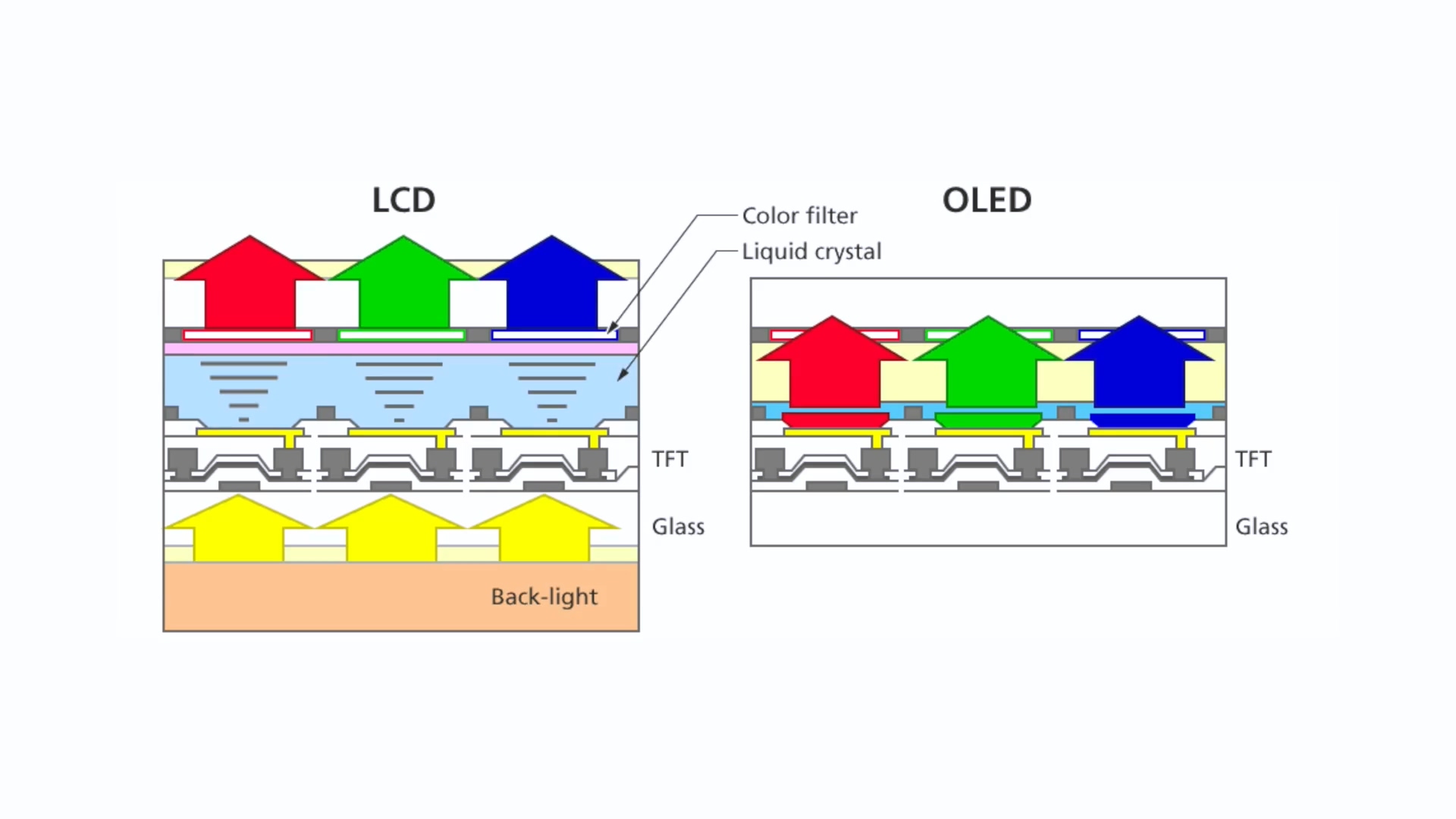
ซึ่งแต่ละพิกเซลของจอ OLED สามารถปิดตัวเองได้ถ้าจอแสดงสีดำ ดังนั้นจะทำให้ช่วยประหยัดแบตเตอร์รี่บนมือถือได้
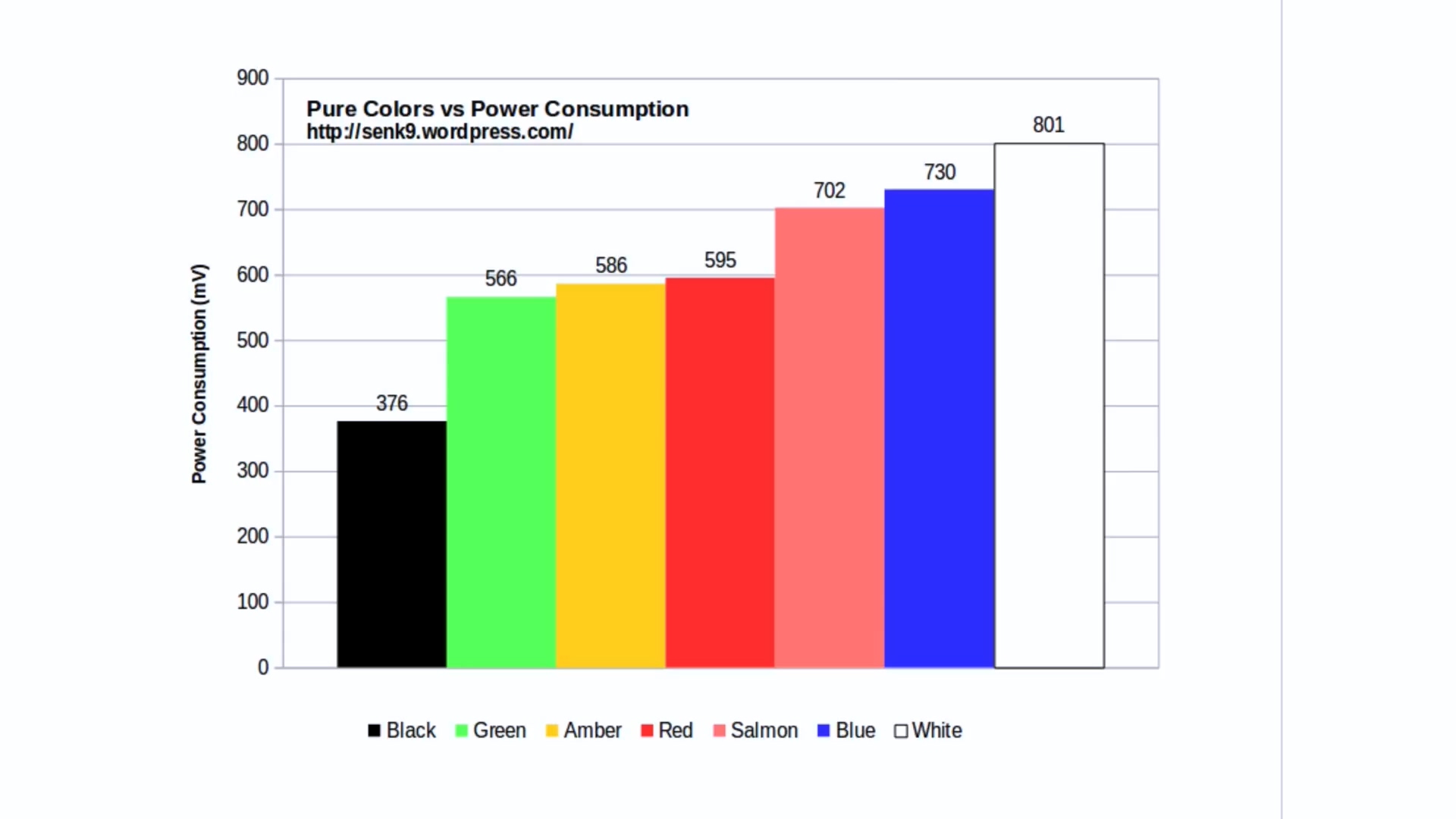
Apple ได้ทำ Mode ประหยัดพลังงานไว้แล้ว โดยหลักๆจะปิด Background refresh และลดแสงบนหน้าจอลง
(ซึ่งในบทความนี้ไม่ได้ใช้โหมดนี้ร่วมกับการทดสอบต่างๆ)
ถ้าหากอยากทราบวิธีที่จะประหยัดพลังงานยิ่งขึ้นสามารถข้ามเนื้อหาช่วงทดสอบแบตเตอร์รี่และการตั้งค่าต่างๆได้เลยครับ
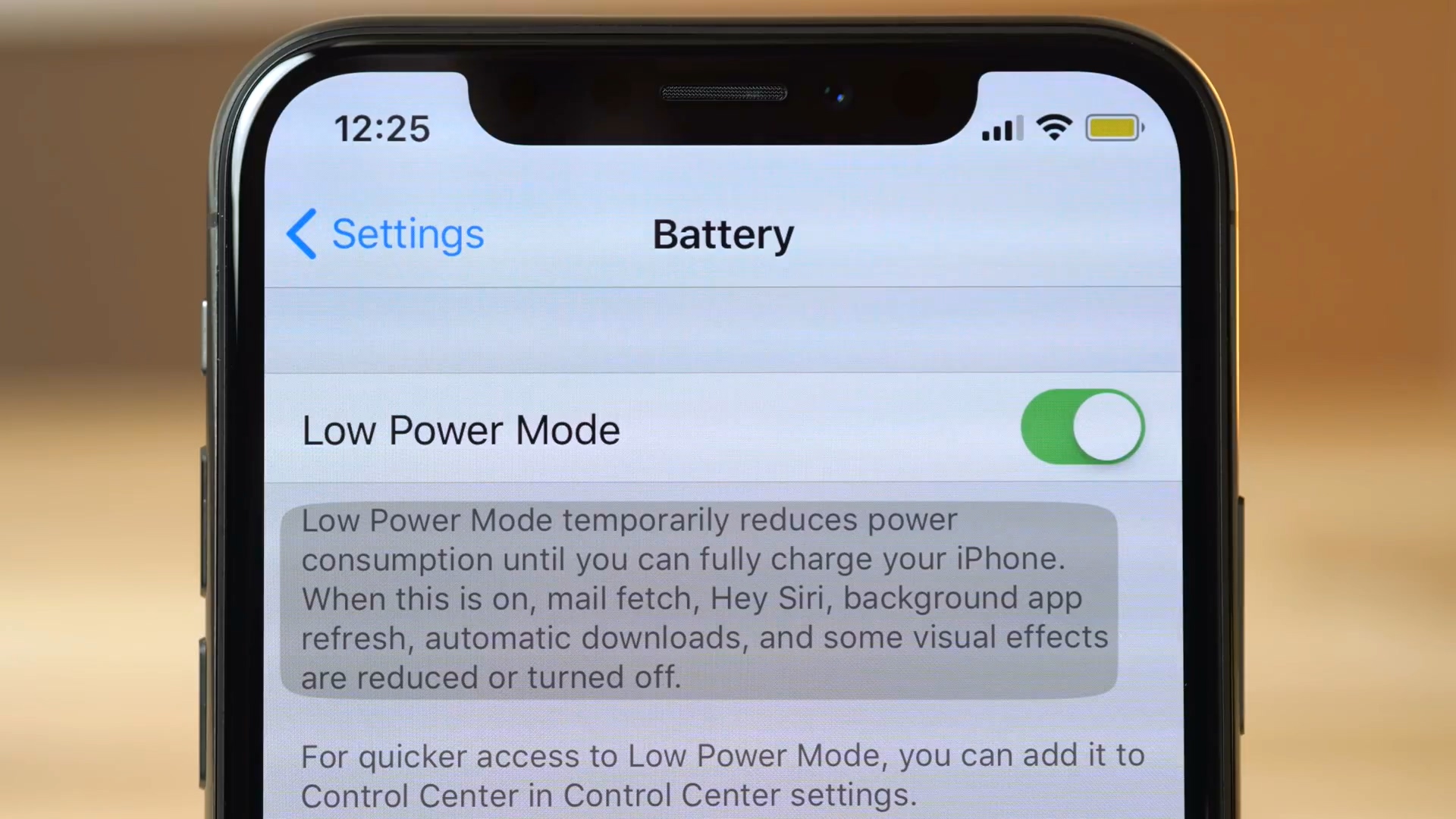
ต่อไปจะเป็นการทดสอบว่าการให้จอแสดงสีดำจะช่วยประหยัดแบตได้จริงมั้ย
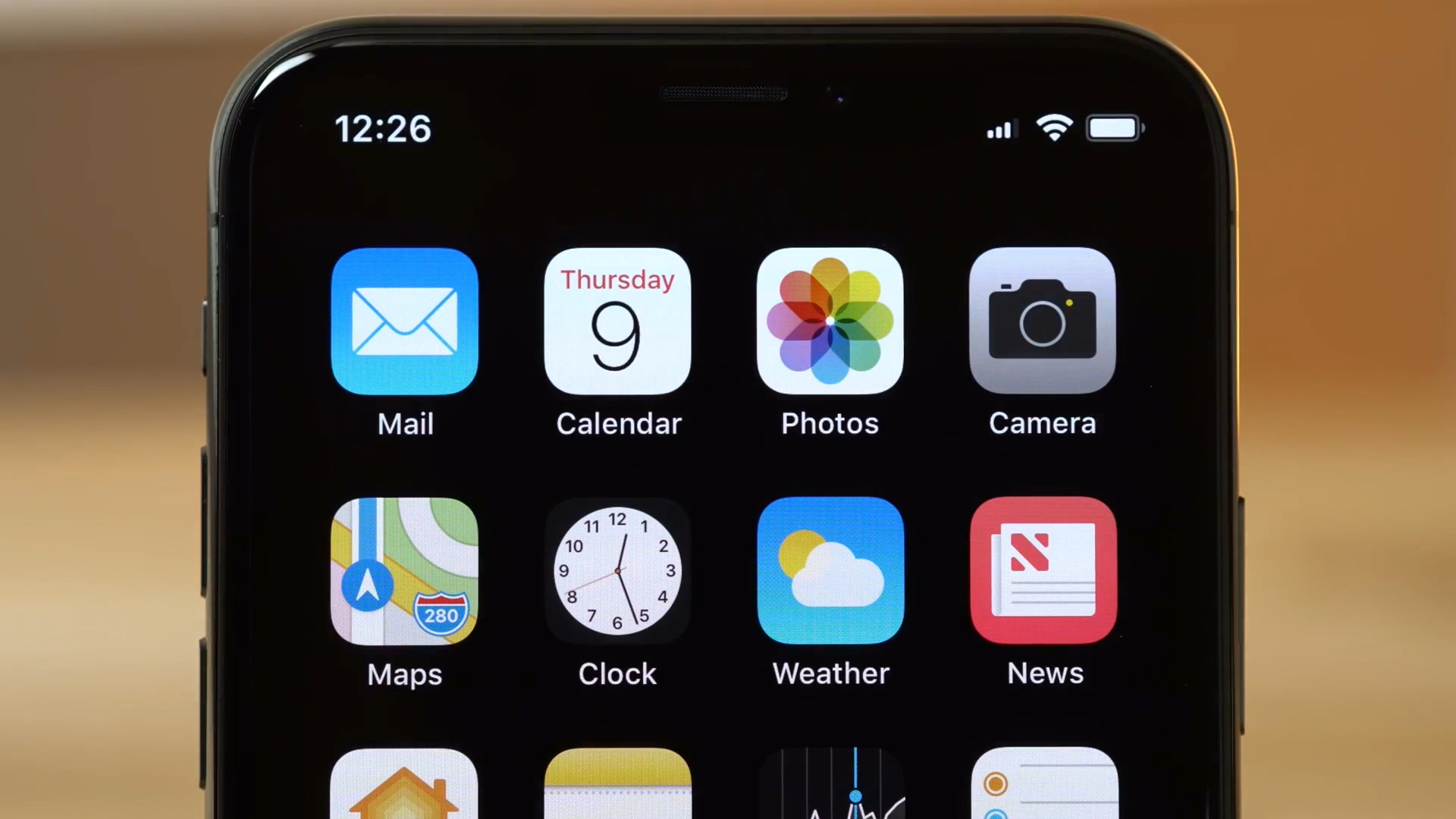
โดยจะเปลี่ยน Background ของจอมาเป็นสีดำ
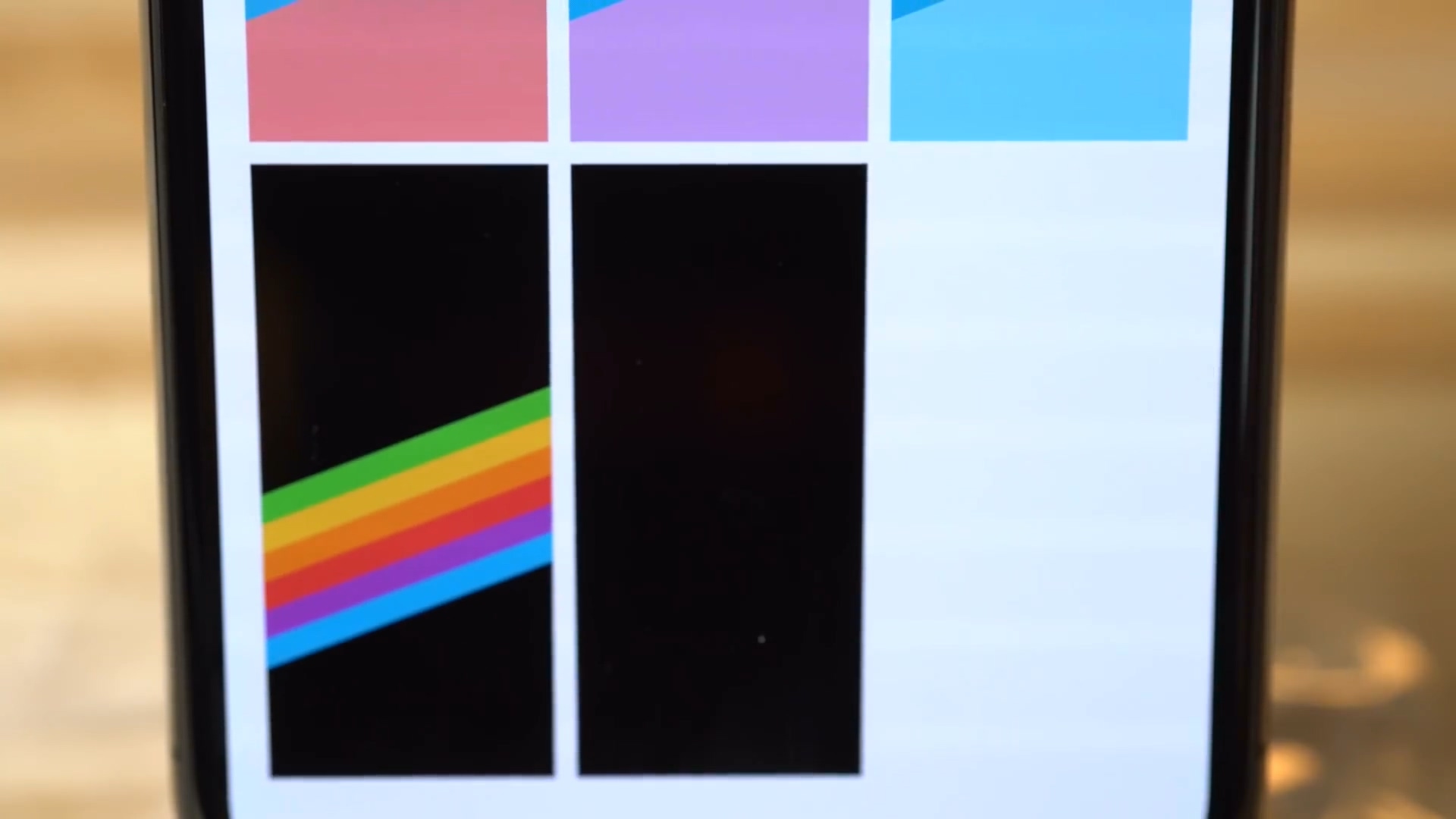
ปิด Auto Brightness
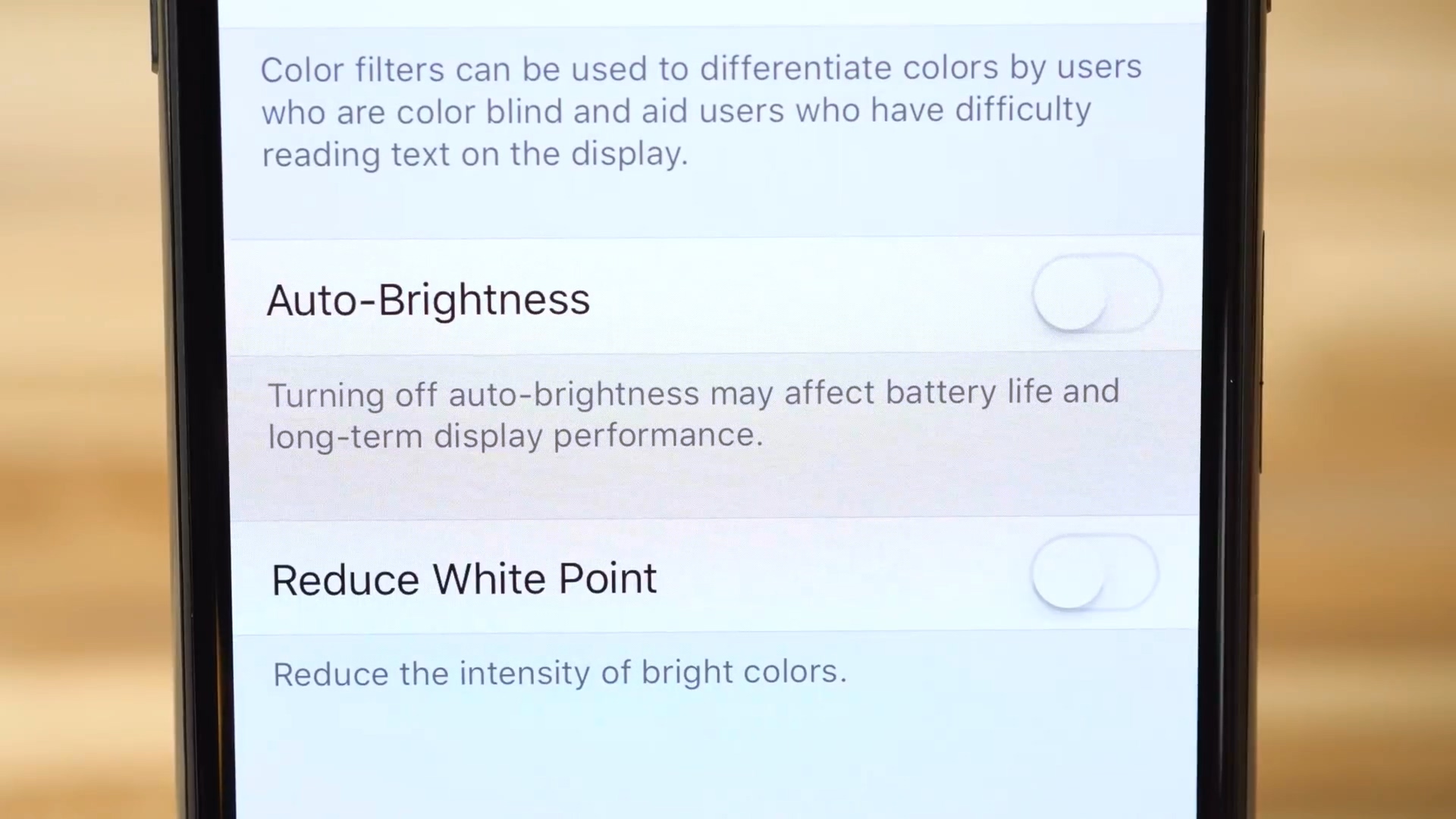
ปิด True Tone
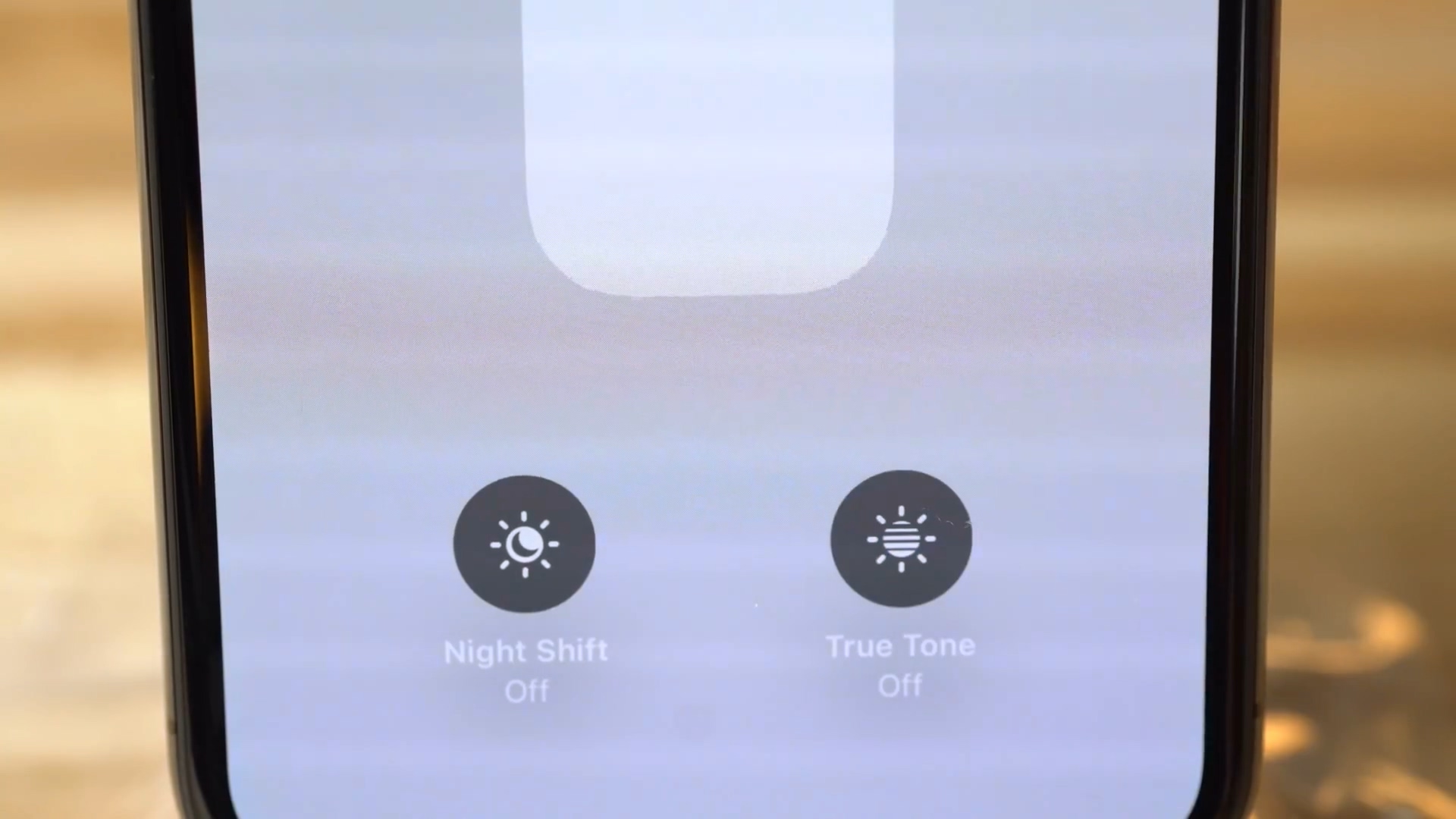
ตั้งค่าให้หน้าจอไม่ดับเอง
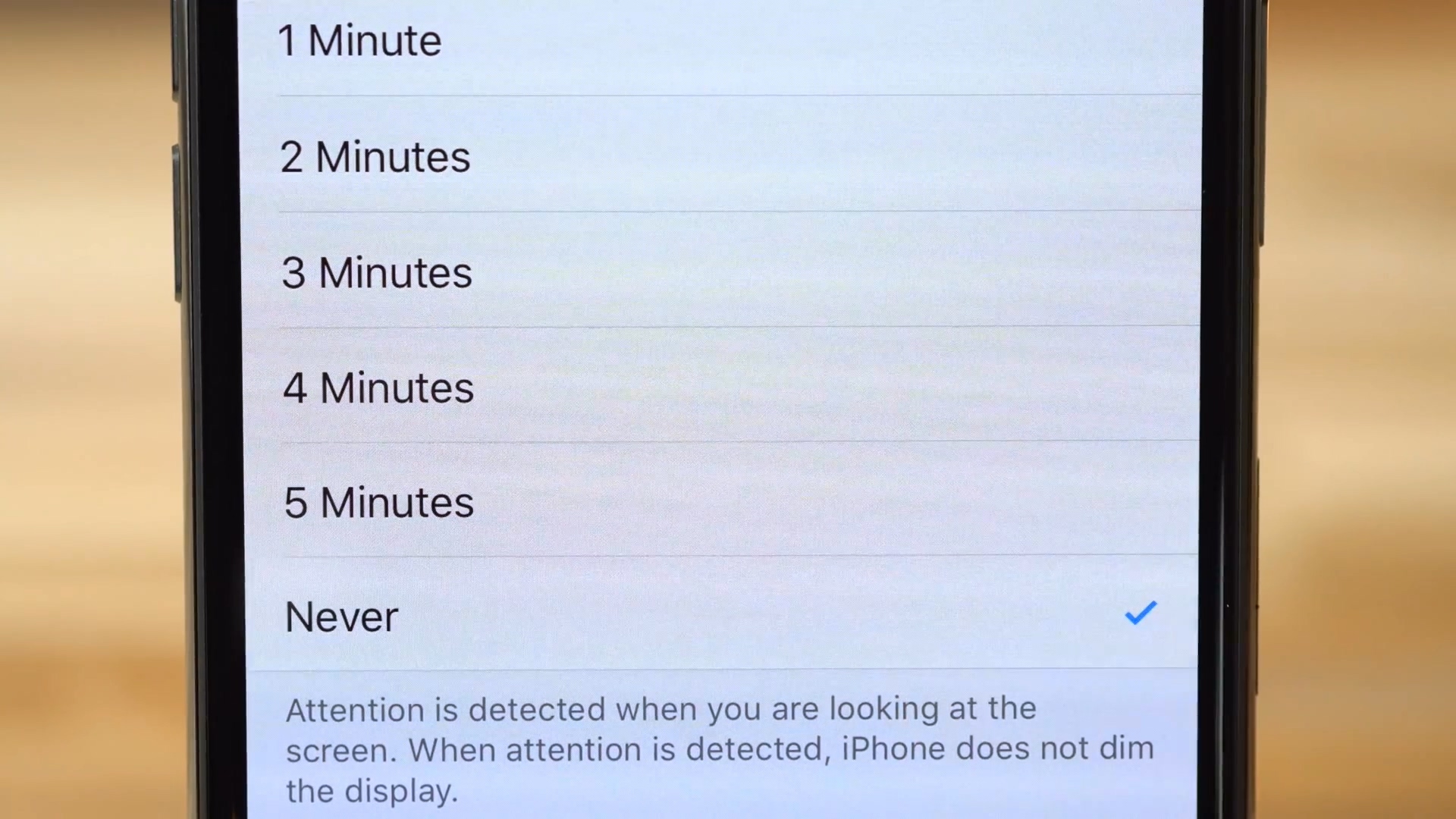
ตั้งค่าความสว่างจอให้สว่างที่สุด*** (ความสว่างจอ 100%)
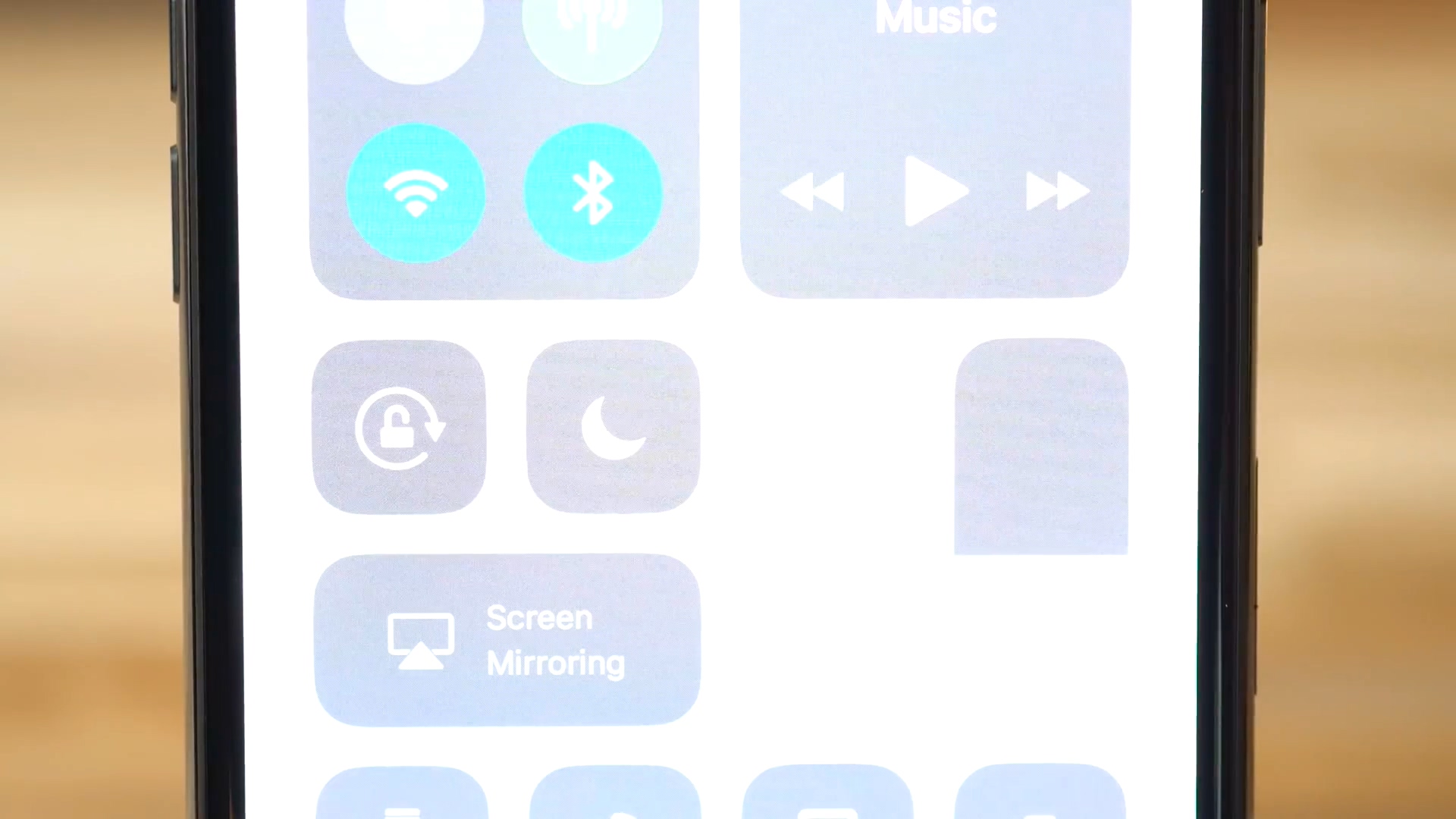
หลังจากที่ตั้งค่าเสร็จสังเกตได้ว่าจอของ iPhone 8 (ซ้าย) สีดูชืดกว่าจอของ iPhone X (ขวา)
และจอของ iPhone X สว่างกว่าจอของ iPhone 8 อย่างเห็นได้ชัด
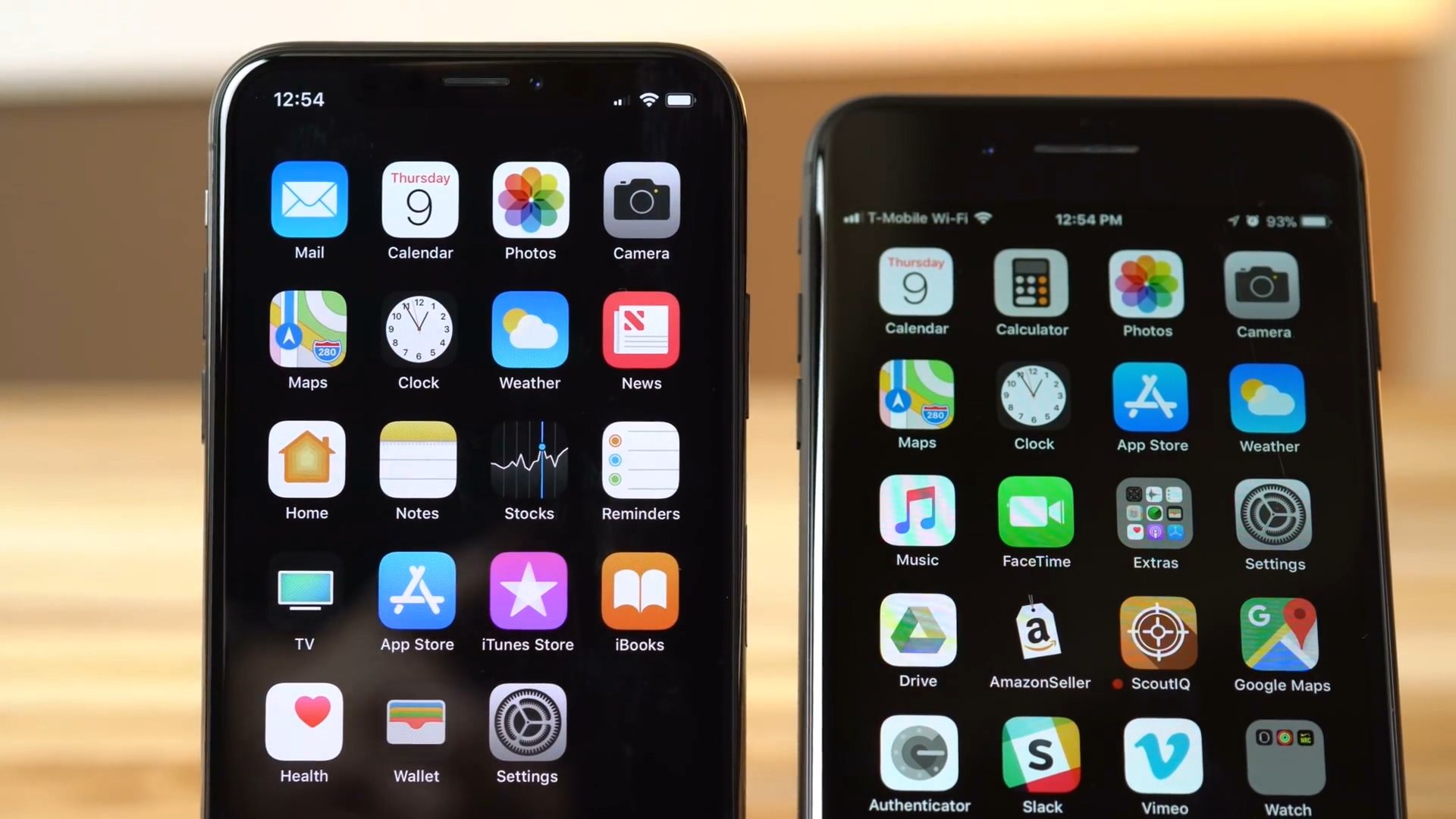
ถ้าเราค้างหน้าจอไว้ที่หน้า Home Screen สีดำไว้ 3 ชม. แบตเตอร์รี่จะลดลงจาก 100% เหลือ 77% (ใช้ไป23%) *** (ที่ความสว่างจอ 100%)
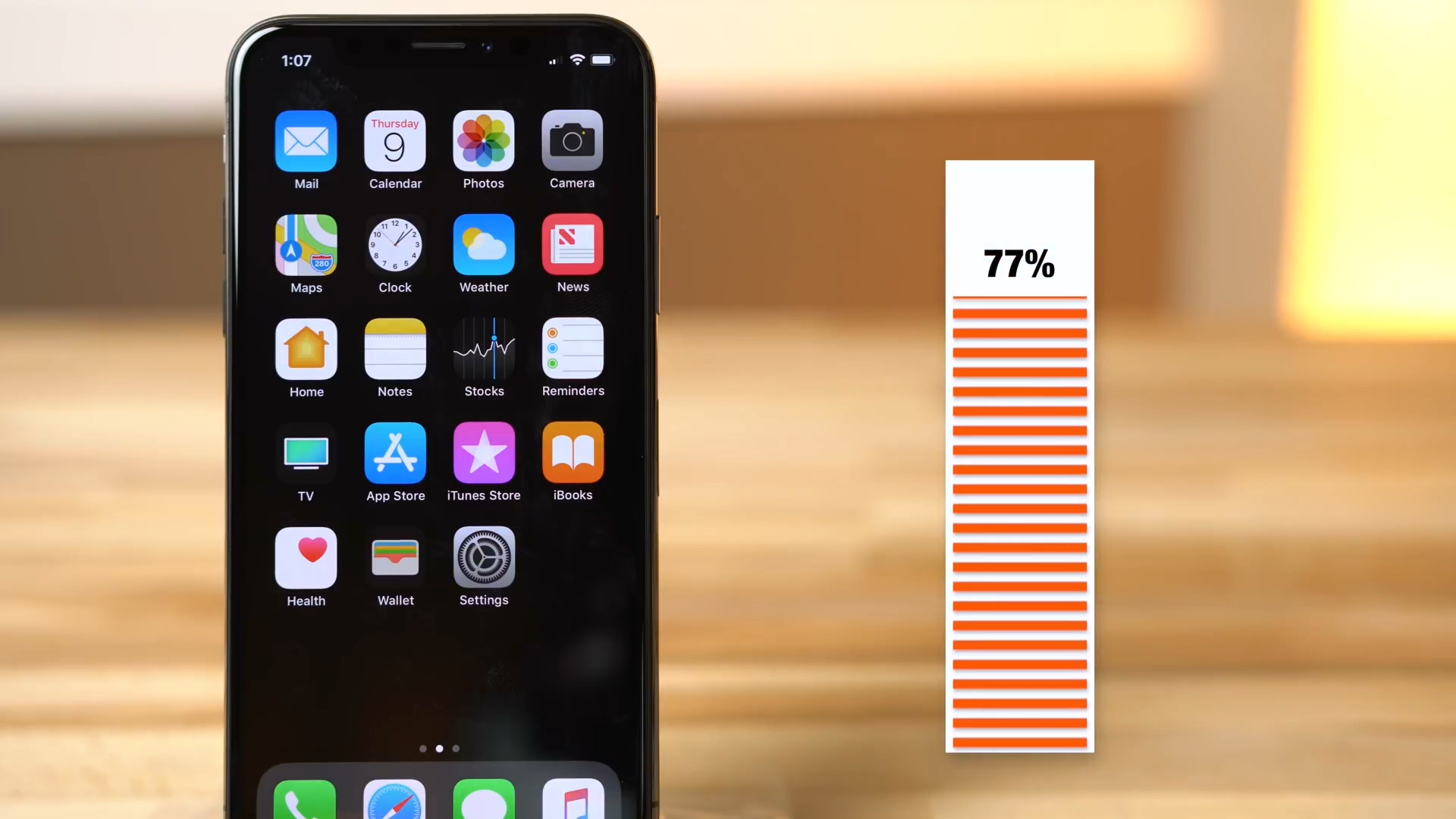
ถ้าเราค้างหน้าจอไว้ที่หน้า Home Screen แบบที่มาพร้อมกับเครื่องไว้ 3 ชม. แบตเตอร์รี่จะลดลงจาก 100% เหลือ 61% (ใช้ไป39%) *** (ที่ความสว่างจอ 100%)
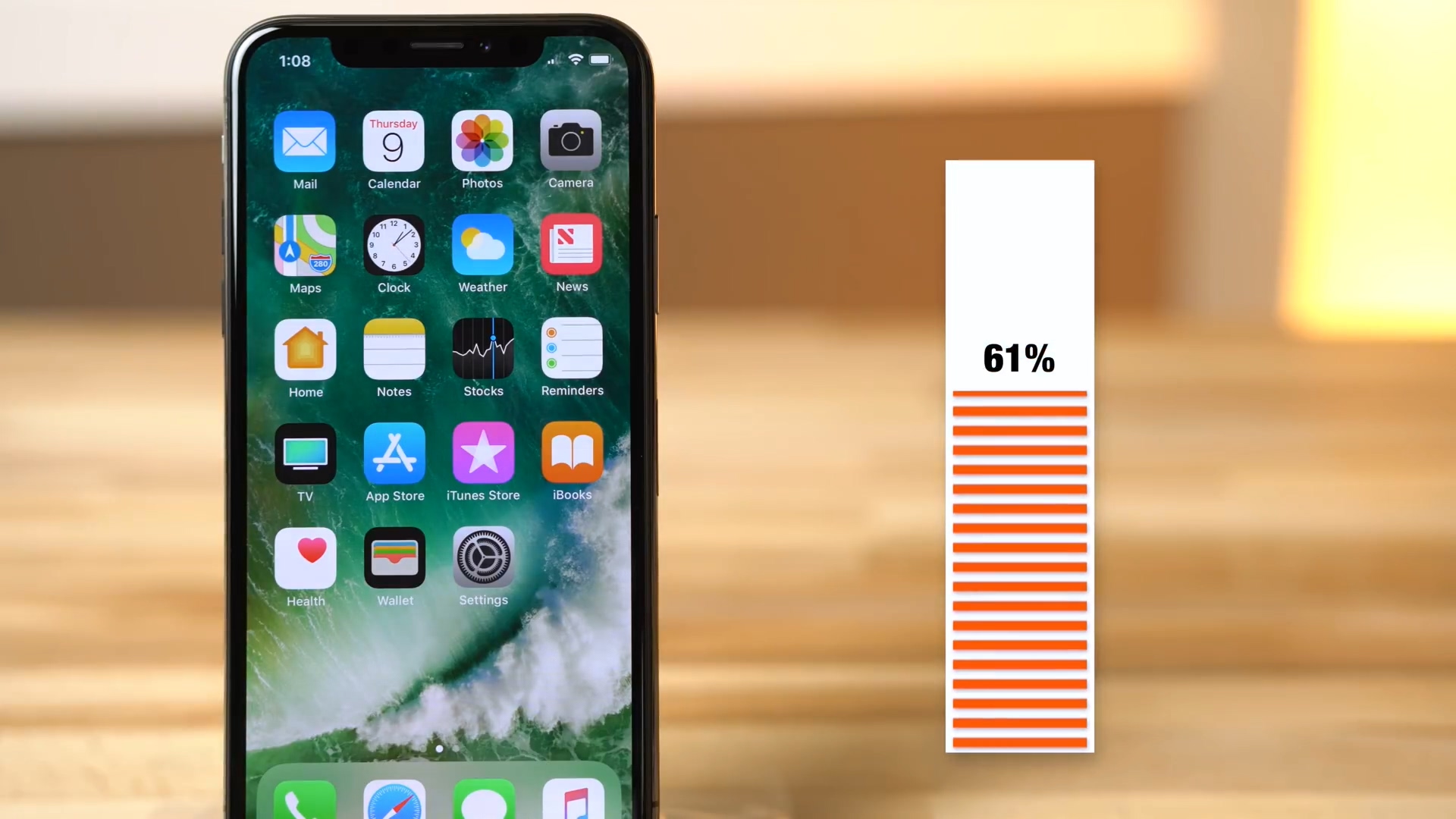
ถ้าคุณไม่ชอบ BG สีดำหรือต้องการให้การประหยัดแบตที่หน้า Home Screen มีที่ App ที่เราใช้งานด้วยทั้งเครื่อง คุณสามารถเปิดฟังชั่นค์ที่มากับ iOS 11 คือ Smart invert ซึ่งจะแปลงจากสีขาวมาเป็นสีดำ
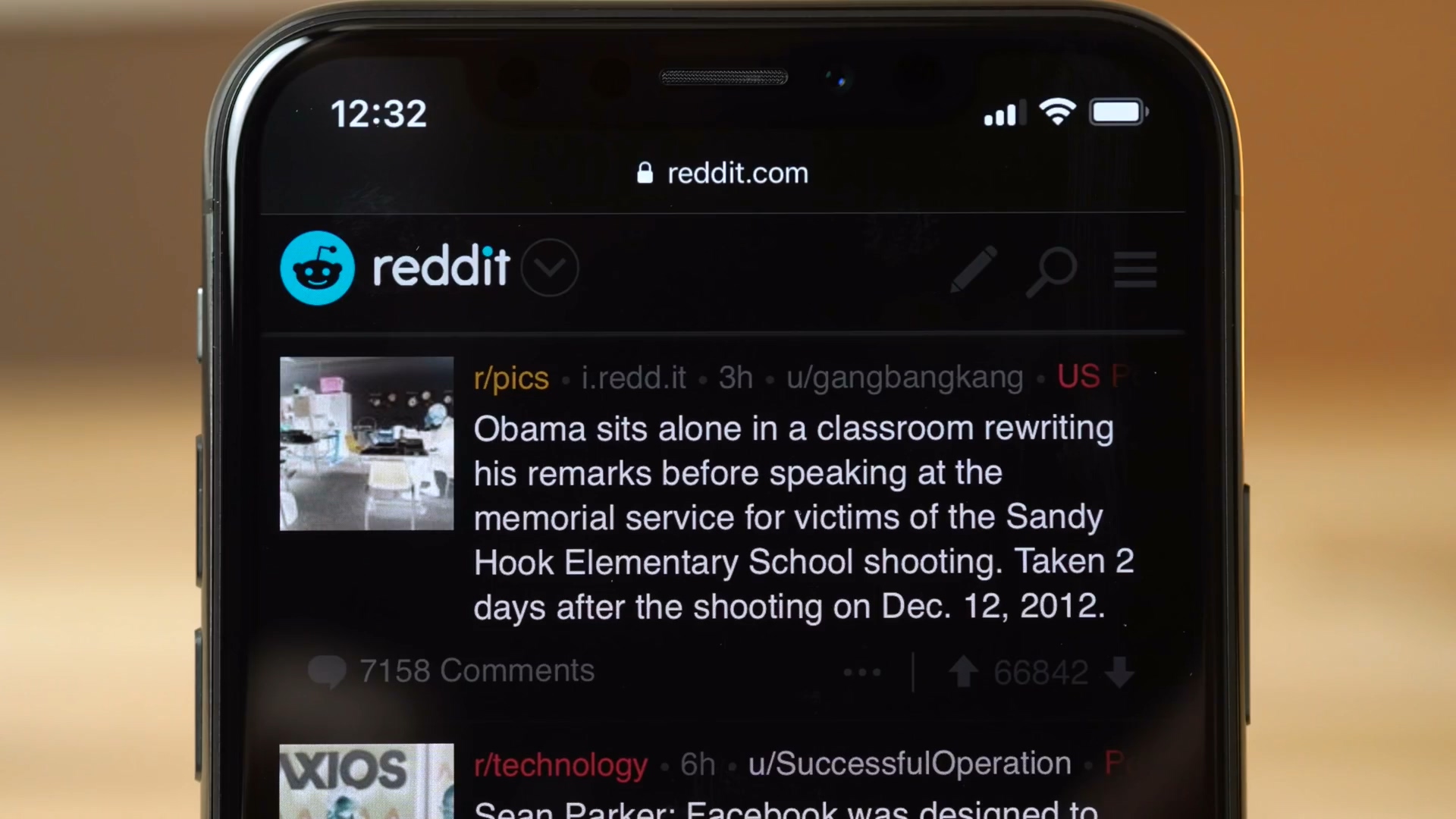
ด้วยการตั้งค่าแบบเดียวกันกับที่ทำในหน้า Home Screen แต่เพิ่มฟังชั่นค์ Smart invert เข้าไปด้วย
ถ้าเล่นเน็ต (เว็บบอร์ด เช่น Reddit ซึ่งคล้ายๆ Pantip) ใน App Safari หลังจากผ่านไป 3 ชม.
แบตเตอร์รี่จะลดลงจาก 100% เหลือ 85% (ใช้ไป15%) *** (ที่ความสว่างจอ 100%)
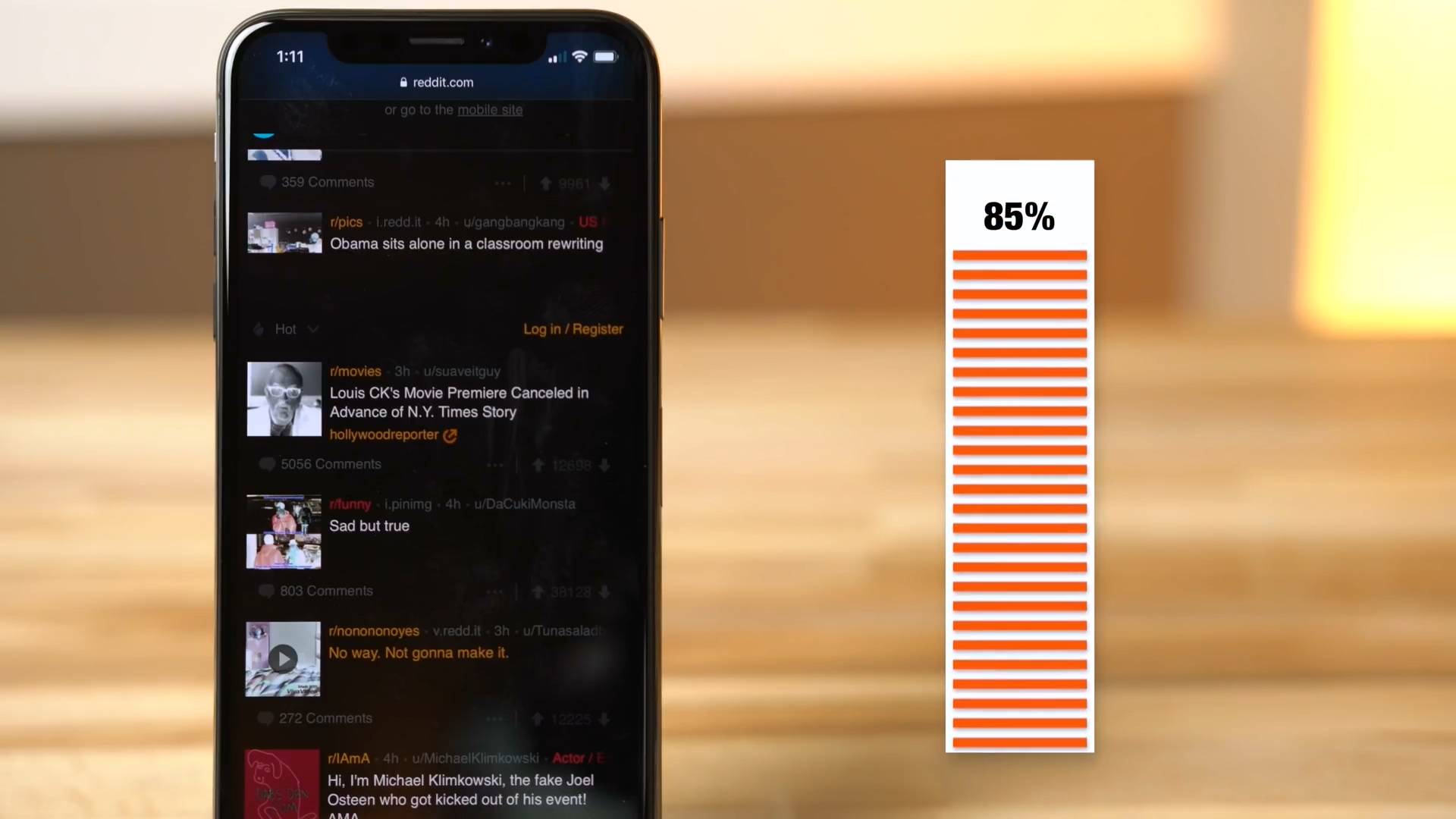
ถ้าปรับหน้าจอให้มาเป็นปกติ
ถ้าเล่นเน็ต (เว็บบอร์ด เช่น Reddit ซึ่งคล้ายๆ Pantip) ใน App Safari หลังจากผ่านไป 3 ชม.
แบตเตอร์รี่จะลดลงจาก 100% เหลือ 28% (ใช้ไป72%) *** (ที่ความสว่างจอ 100%)
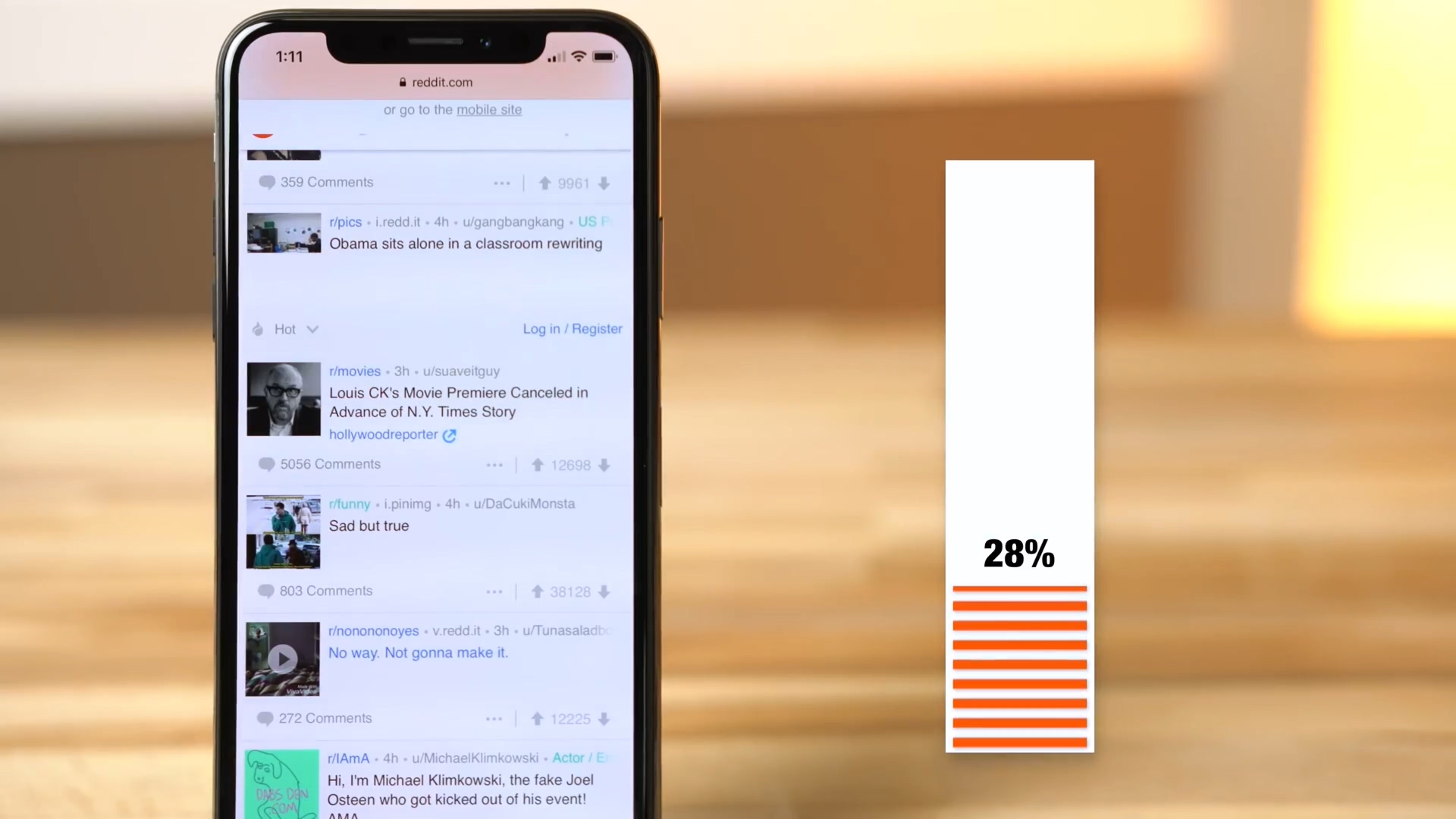
*** การเปิดใช้งาน Smart invert
ไปที่ Setting > General > Accessibility > Display Accommodations > Invert Colors > เปิด Smart Invert
อ่านเพิ่มเติมเกี่ยวกับ Smart invert ได้ที่
https://www.iphonemod.net/smart-invert-dark-mod-ios-11.html
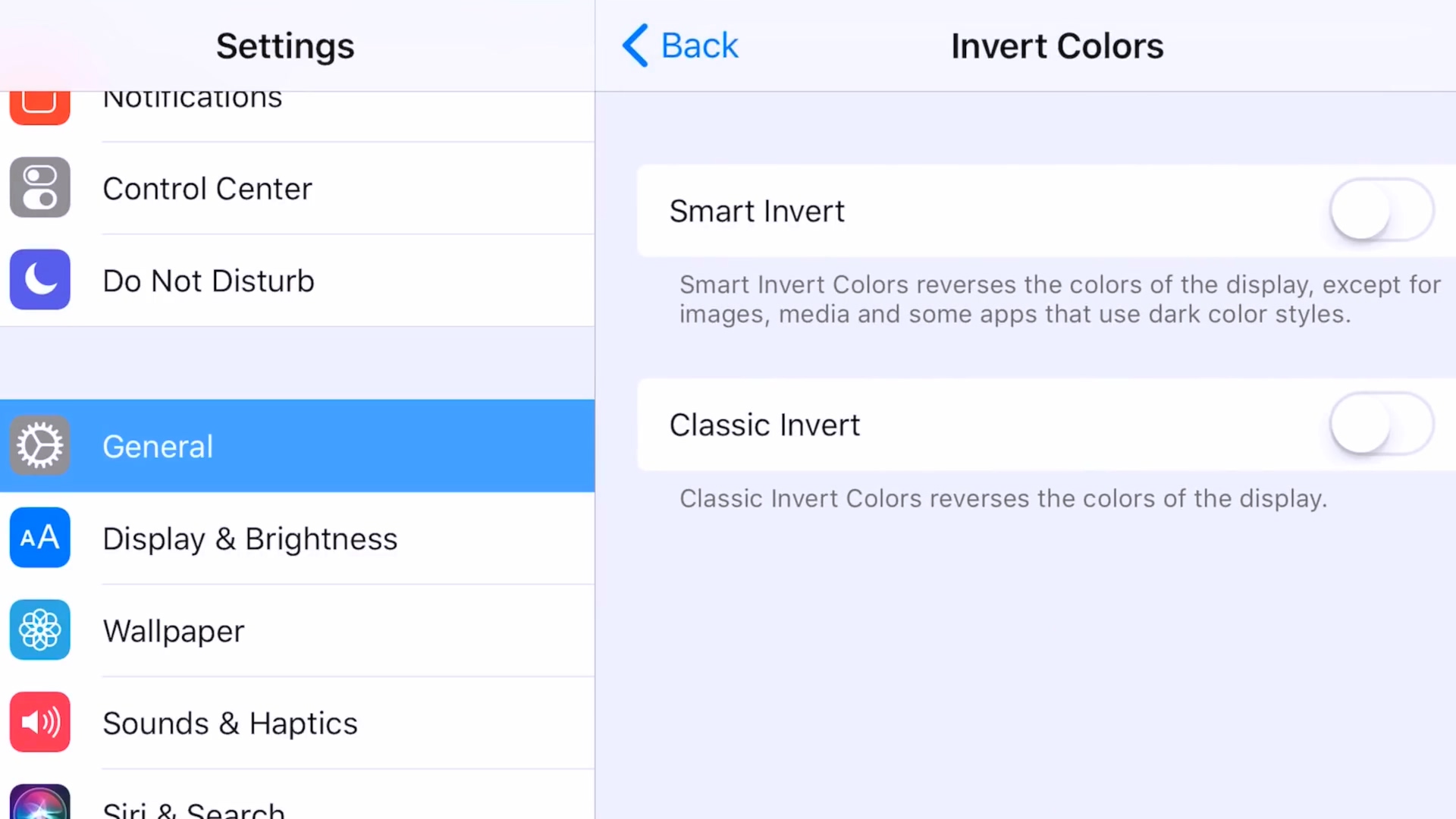
Smart invert จะแตกต่างจาก Classic invert ตรงที่ Smart invert จะไม่เปลี่ยนรูปภาพหรือวิดีโอให้สีเพี้ยน (แต่บาง App ก็ไม่รองรับฟีเจอร์นี้นะ)
ถ้าคุณไม่ชอบ BG สีดำพื้นๆ แนะนำให้หา BG ที่มีสีเทาปนสีดำมาใช้แทน
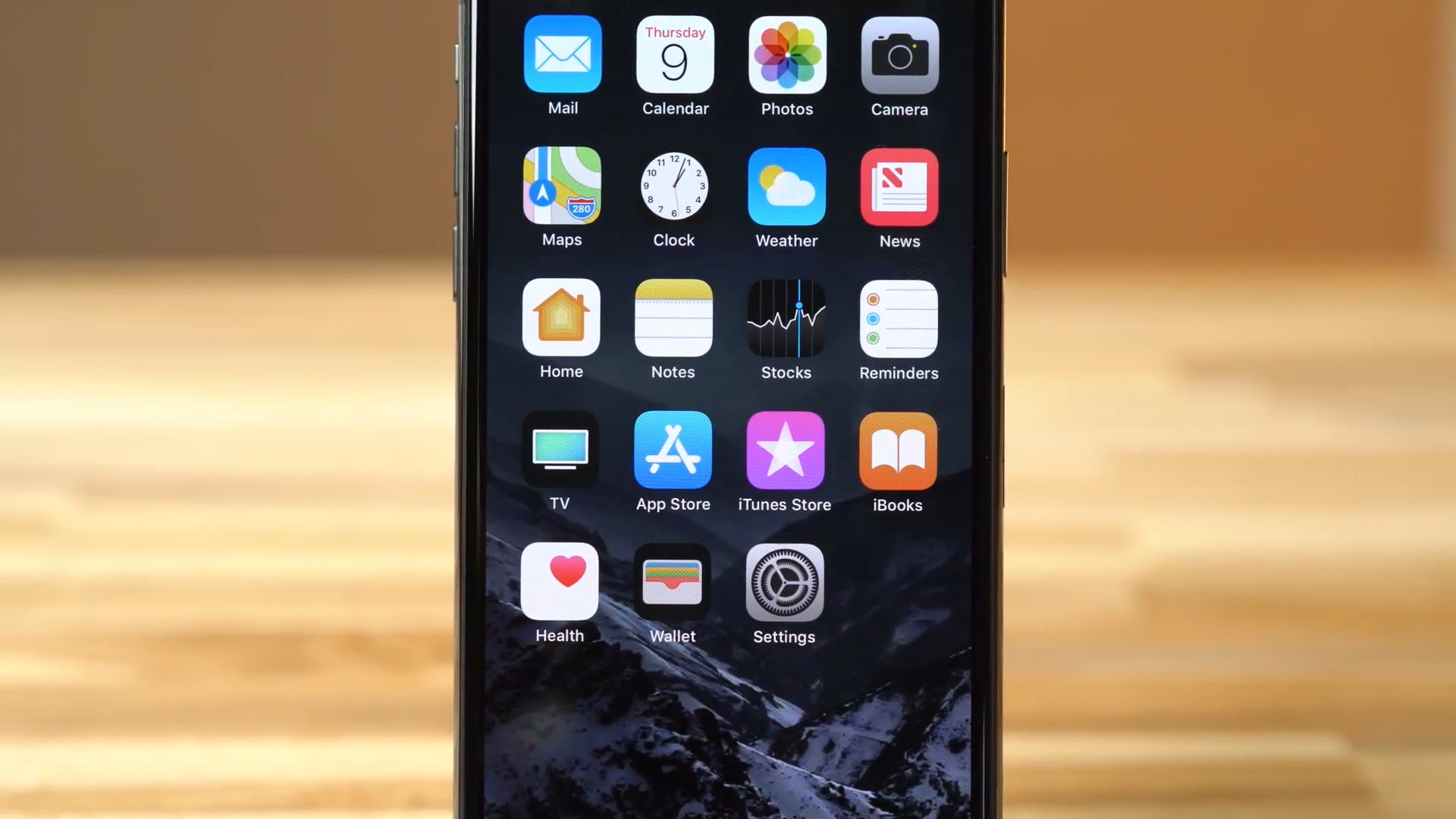
ต่อไปจะเป็นในส่วนที่ช่วยให้ iPhone X มีแบตเตอร์รี่ที่ใช้งานได้ยาวนานยิ่งขึ้น
1.เปิด Night Shift ซึ่งจะลดการให้แสงสีฟ้าลง
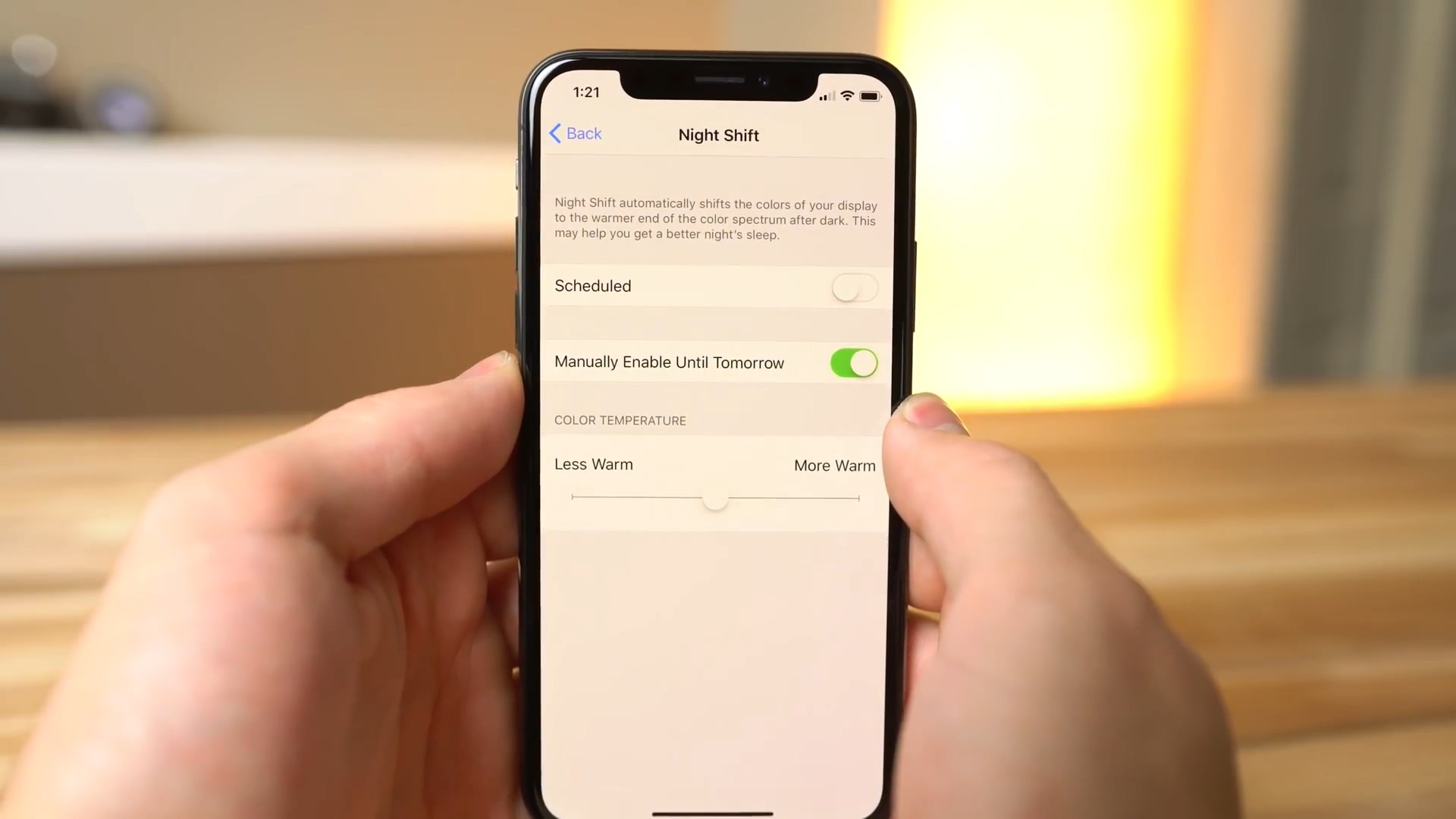
2.เลื่อน COLOR TEMPERATURE มาทางขวาจนคุณรู้สึกสบายตา และจะลดแสงสีฟ้าลงได้อีก

3.แสงสีขาวจะใช้พลังงานมากสุด ดังนั้นควรปรับ Reduce White Point ที่เป็นการลดความเข้มข้นของสีขาว
ที่ Setting > General > Accessibility > Display Accommodations
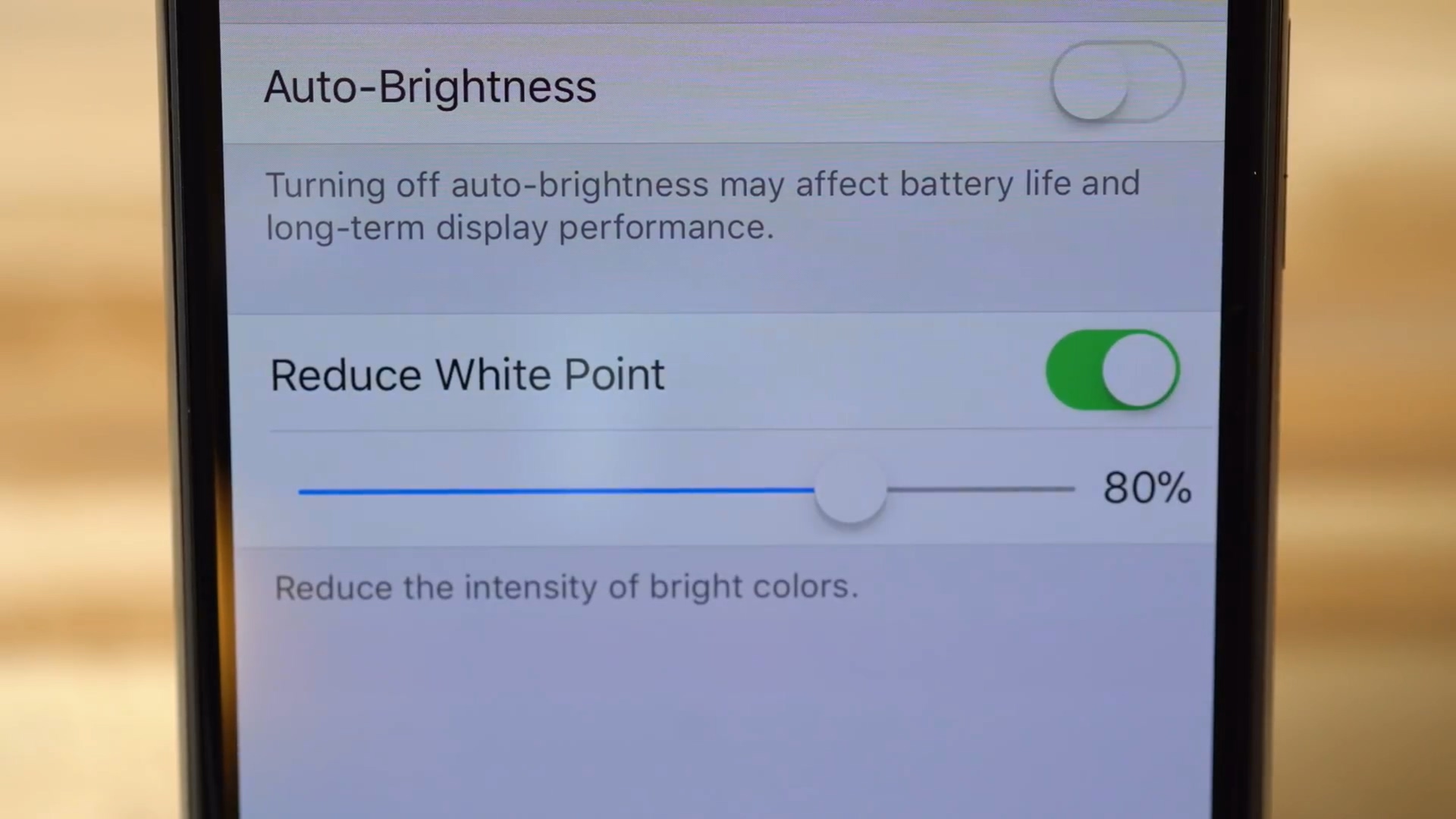
ในอีกทางเลือกหนึ่งคือใช้ Grayscale color filter
ที่ Setting > General > Accessibility > Display Accommodations > Color Filters
เพียงแค่เปิดใช้งานมัน แล้วเลือก Grayscale โดยมันจะเปลี่ยนทุกสีให้อยู่ในโทนสีเทา

iOS11 ทำให้การทำแบบนี้เป็นเรื่องง่ายขึ้นโดยอนุญาตให้เราปรับแต่ง Accessibility Shortcut ที่ต้องการได้
ไปที่ Setting > General > Accessibility ตรงด้านล่างสุด

จากนั้นเลือกฟังชั่นค์ที่เราต้องการ

สามารถกดปุ่มด้านขวา 3 ครั้งเพื่อเปิด-ปิดการใช้งานฟังชั่นค์ที่เราต้องการ
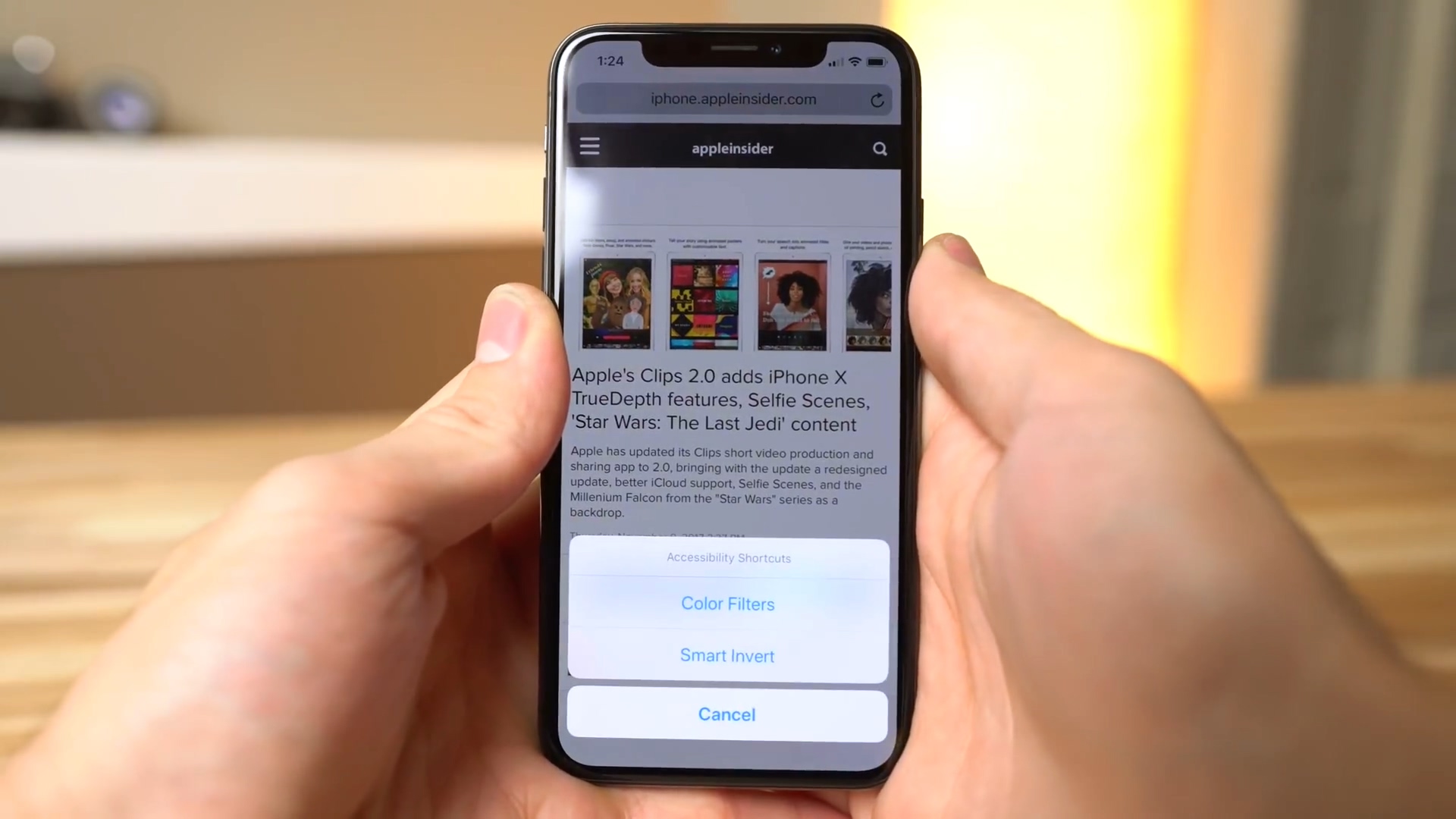
แต่ทางที่ดีถ้าหากให้เครื่องปรับเปลี่ยนการใช้งานฟังชั่นค์ในทันทีให้เราเลือกเพียงอันเดียว
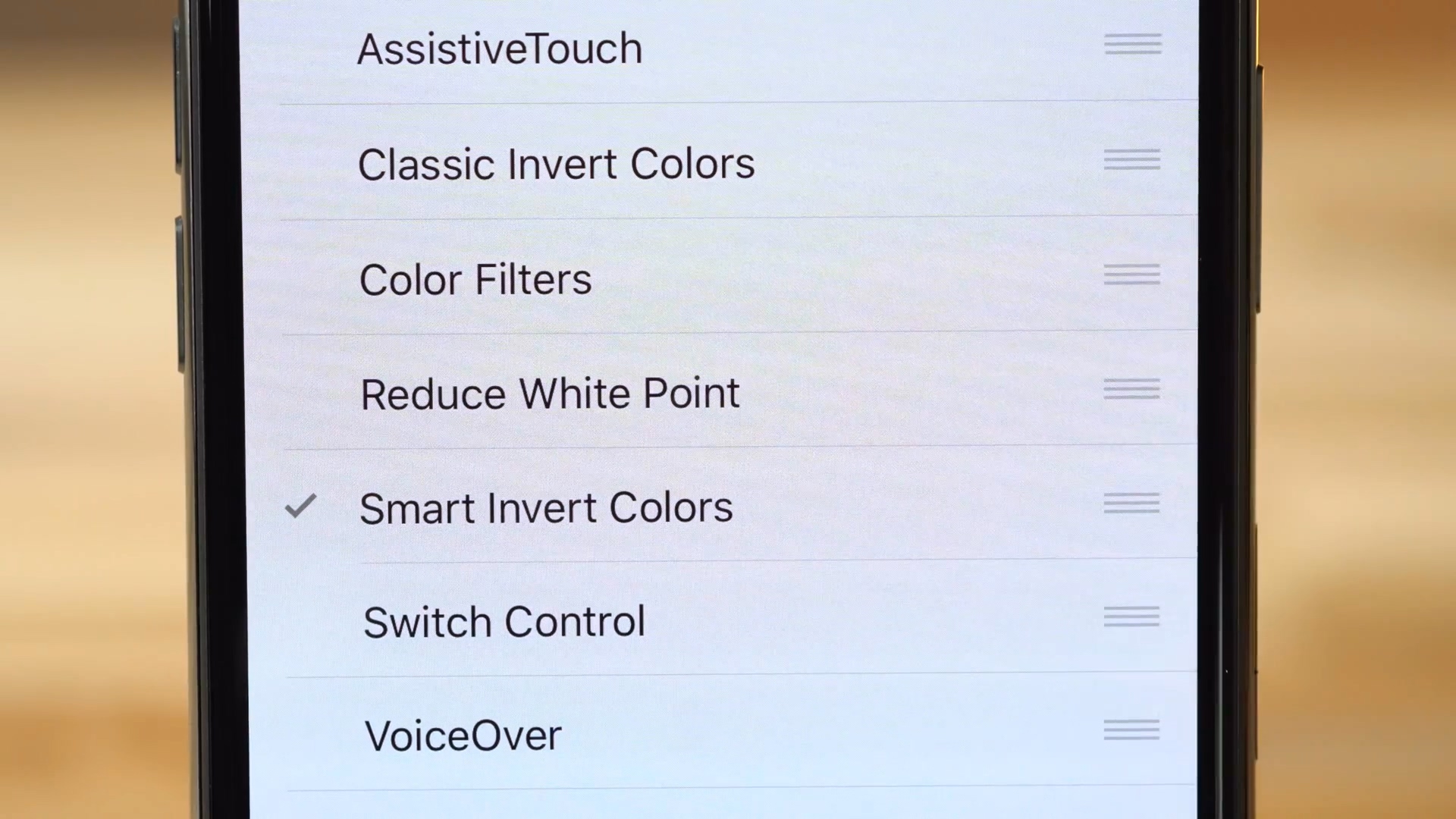
แค่กดปุ่มด้านขวา 3 ครั้งมันก็เปิด-ปิดให้เราเองแล้ว ไม่ต้องไปกดอะไรให้ขั้นตอนเพิ่มขึ้น
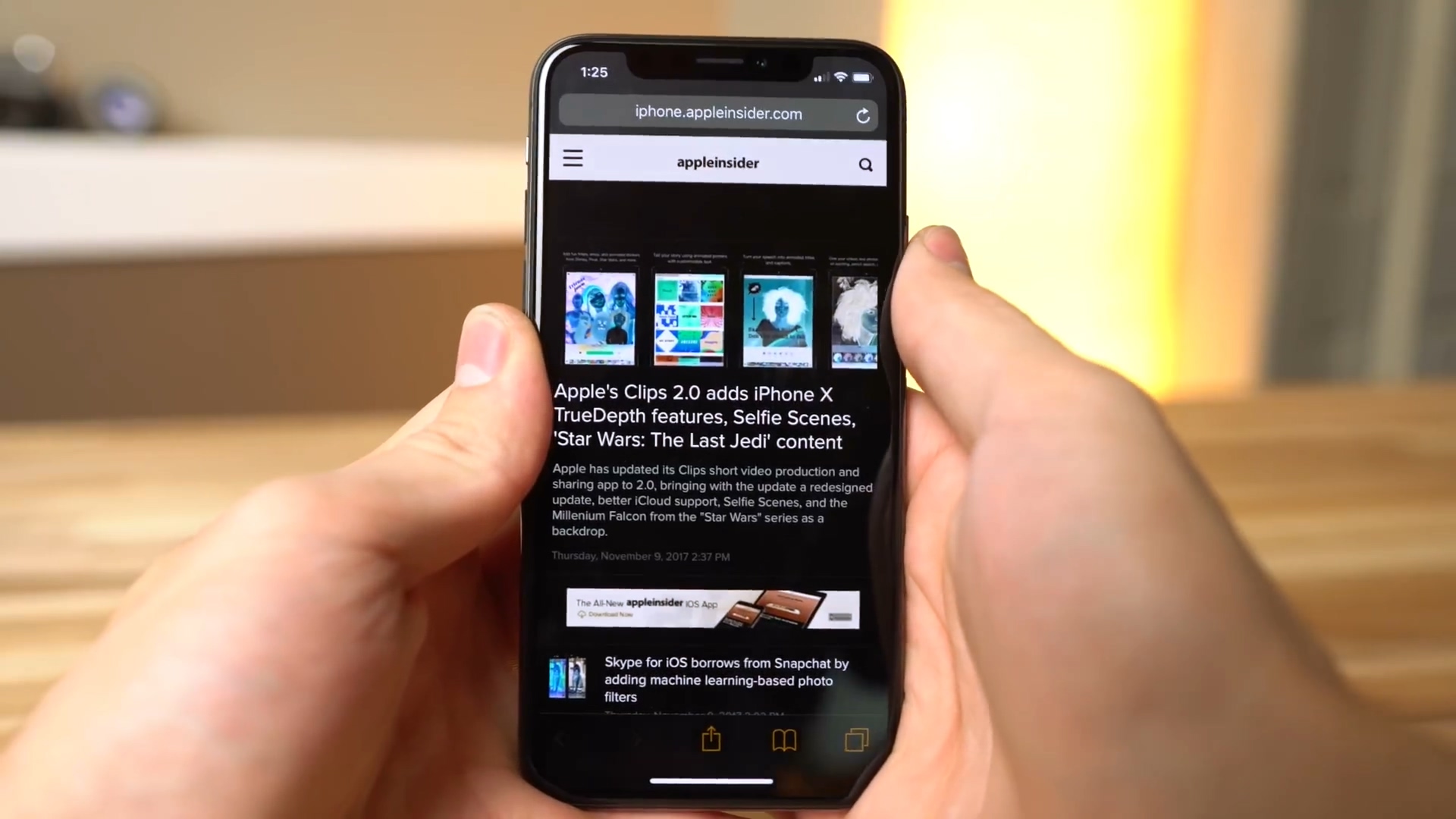
คุณสามารถเพิ่ม Accessibility Shortcut ใน Control center ได้ด้วยนะ

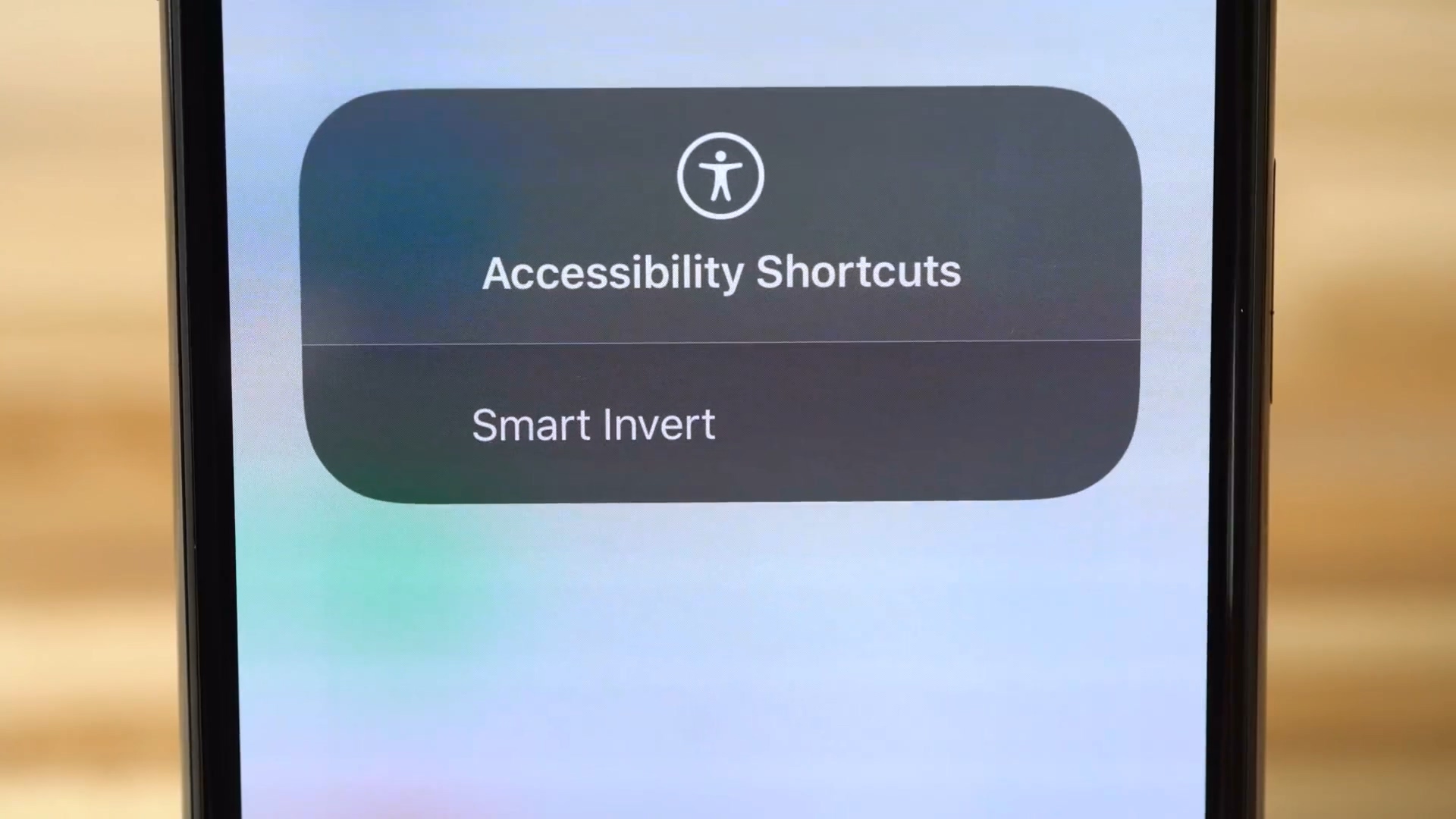
ที่พิมพ์มาทั้งหมดก่อนหน้านี้จะมีประโยชน์เฉพาะบน iPhone X เท่านั้น
ถ้าหากคุณใช้ iPhone หรือ iPad ที่ใช้จอ LCD อยู่
1.ให้เปิดฟังชั่นค์ Auto Brightness
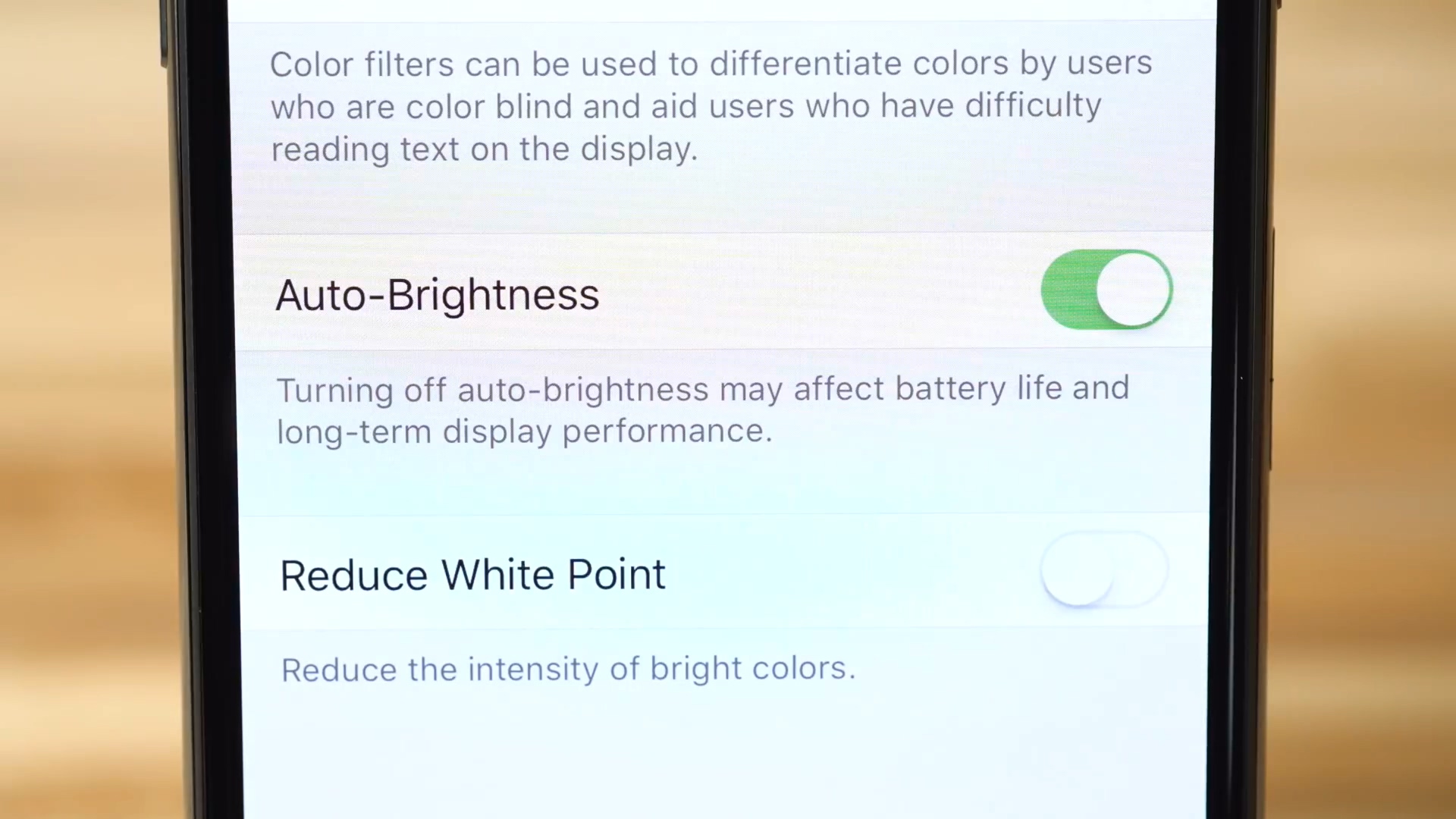
เพื่อหลีกเลี่ยงการใช้ความสว่างสูงสุดเพราะพลังงานเยอะมาก
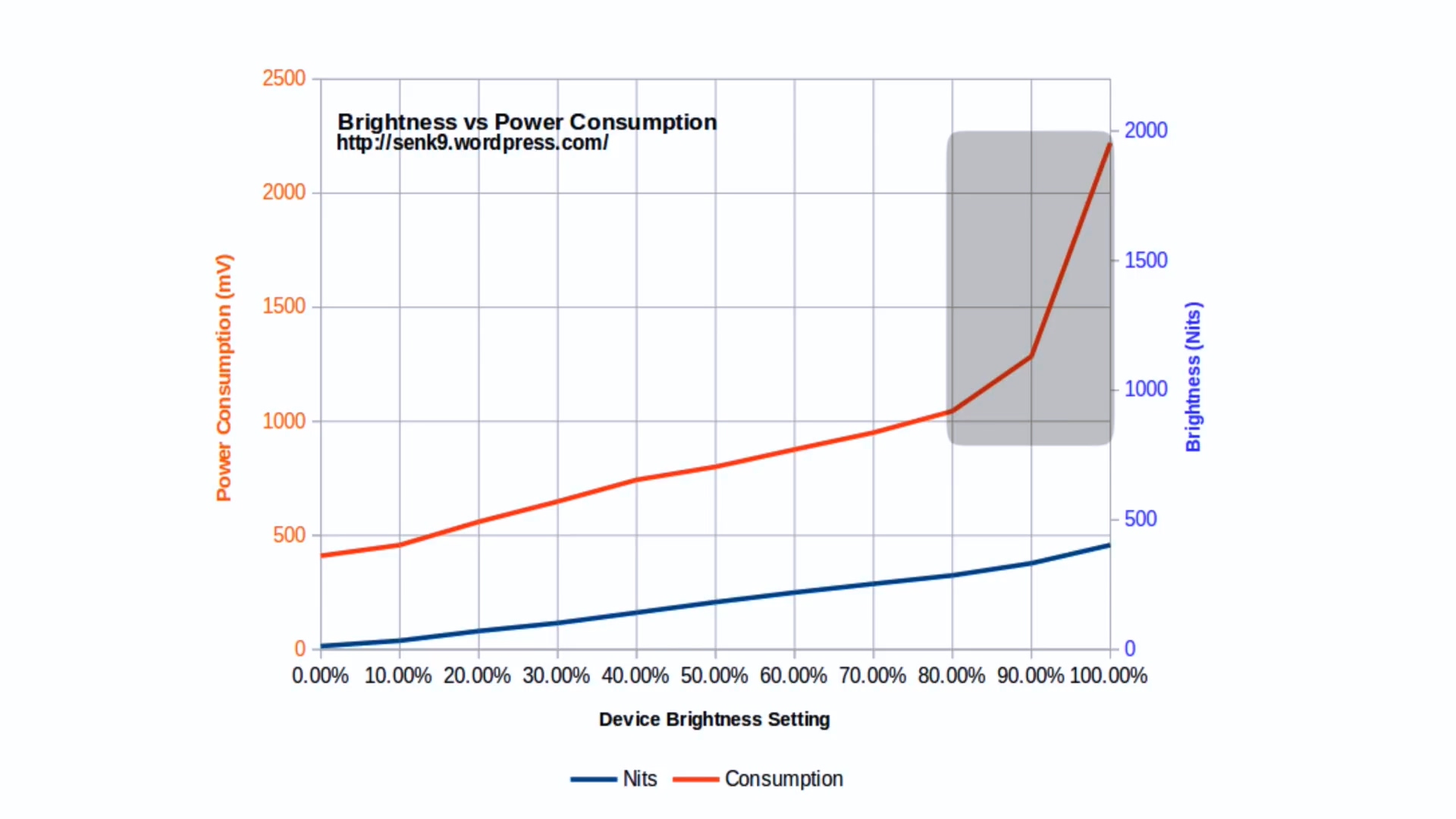
2.ตั้งค่าการดับหน้าจอลงมาให้เพียงพอต่อการใช้งาน
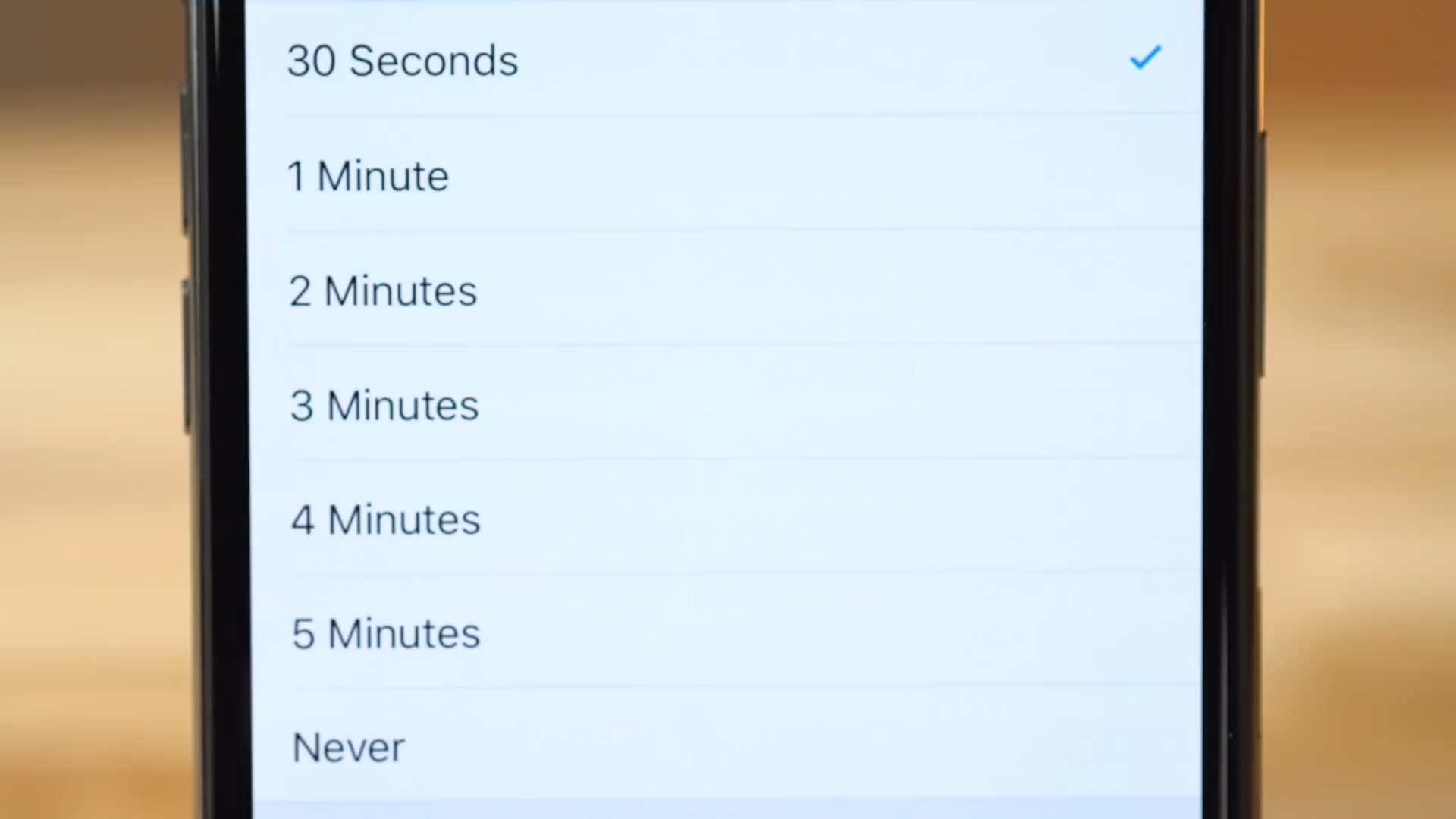
3.เปิดการใช้งาน Low Power Mode โดยสามารถเพิ่มใน Control center ได้ด้วยนะ
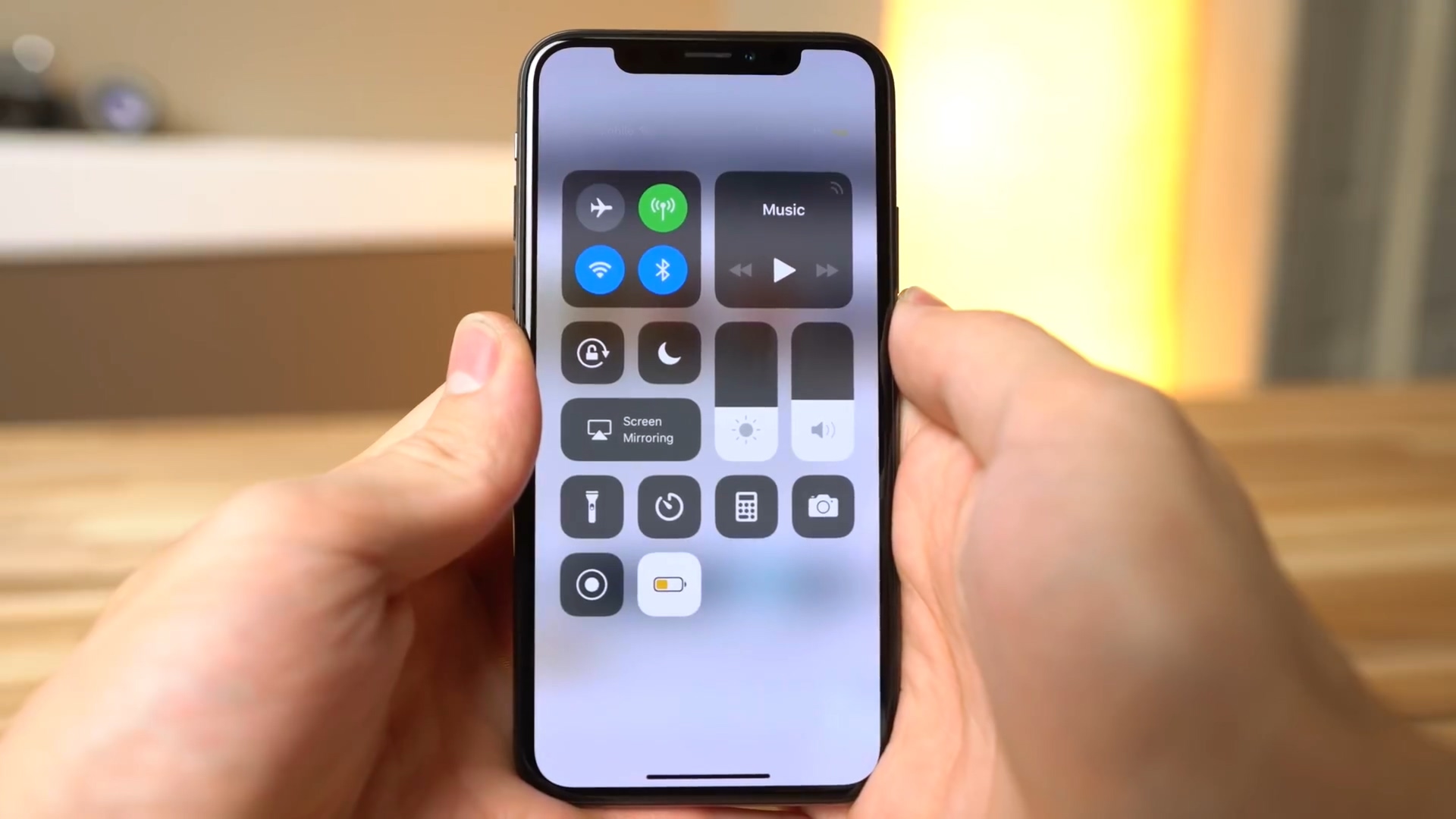
ถ้ามีใครอยากแนะนำอะไรเพิ่มสามารถโพสได้เลยนะครับ
บทความนี้ผมแปลมาจาก
https://www.youtube.com/watch?v=hmV6NQzzzDI ทำโดย AppleInsider
เคล็ดลับช่วยประหยัดแบต iPhone X บน iOS 11
iPhone X เป็น iPhone รุ่นแรกที่เปลี่ยนมาใช้จอ OLED แทน LCD
ซึ่งแต่ละพิกเซลของจอ OLED สามารถปิดตัวเองได้ถ้าจอแสดงสีดำ ดังนั้นจะทำให้ช่วยประหยัดแบตเตอร์รี่บนมือถือได้
Apple ได้ทำ Mode ประหยัดพลังงานไว้แล้ว โดยหลักๆจะปิด Background refresh และลดแสงบนหน้าจอลง
(ซึ่งในบทความนี้ไม่ได้ใช้โหมดนี้ร่วมกับการทดสอบต่างๆ)
ถ้าหากอยากทราบวิธีที่จะประหยัดพลังงานยิ่งขึ้นสามารถข้ามเนื้อหาช่วงทดสอบแบตเตอร์รี่และการตั้งค่าต่างๆได้เลยครับ
ต่อไปจะเป็นการทดสอบว่าการให้จอแสดงสีดำจะช่วยประหยัดแบตได้จริงมั้ย
โดยจะเปลี่ยน Background ของจอมาเป็นสีดำ
ปิด Auto Brightness
ปิด True Tone
ตั้งค่าให้หน้าจอไม่ดับเอง
ตั้งค่าความสว่างจอให้สว่างที่สุด*** (ความสว่างจอ 100%)
หลังจากที่ตั้งค่าเสร็จสังเกตได้ว่าจอของ iPhone 8 (ซ้าย) สีดูชืดกว่าจอของ iPhone X (ขวา)
และจอของ iPhone X สว่างกว่าจอของ iPhone 8 อย่างเห็นได้ชัด
ถ้าเราค้างหน้าจอไว้ที่หน้า Home Screen สีดำไว้ 3 ชม. แบตเตอร์รี่จะลดลงจาก 100% เหลือ 77% (ใช้ไป23%) *** (ที่ความสว่างจอ 100%)
ถ้าเราค้างหน้าจอไว้ที่หน้า Home Screen แบบที่มาพร้อมกับเครื่องไว้ 3 ชม. แบตเตอร์รี่จะลดลงจาก 100% เหลือ 61% (ใช้ไป39%) *** (ที่ความสว่างจอ 100%)
ถ้าคุณไม่ชอบ BG สีดำหรือต้องการให้การประหยัดแบตที่หน้า Home Screen มีที่ App ที่เราใช้งานด้วยทั้งเครื่อง คุณสามารถเปิดฟังชั่นค์ที่มากับ iOS 11 คือ Smart invert ซึ่งจะแปลงจากสีขาวมาเป็นสีดำ
ด้วยการตั้งค่าแบบเดียวกันกับที่ทำในหน้า Home Screen แต่เพิ่มฟังชั่นค์ Smart invert เข้าไปด้วย
ถ้าเล่นเน็ต (เว็บบอร์ด เช่น Reddit ซึ่งคล้ายๆ Pantip) ใน App Safari หลังจากผ่านไป 3 ชม.
แบตเตอร์รี่จะลดลงจาก 100% เหลือ 85% (ใช้ไป15%) *** (ที่ความสว่างจอ 100%)
ถ้าปรับหน้าจอให้มาเป็นปกติ
ถ้าเล่นเน็ต (เว็บบอร์ด เช่น Reddit ซึ่งคล้ายๆ Pantip) ใน App Safari หลังจากผ่านไป 3 ชม.
แบตเตอร์รี่จะลดลงจาก 100% เหลือ 28% (ใช้ไป72%) *** (ที่ความสว่างจอ 100%)
*** การเปิดใช้งาน Smart invert
ไปที่ Setting > General > Accessibility > Display Accommodations > Invert Colors > เปิด Smart Invert
อ่านเพิ่มเติมเกี่ยวกับ Smart invert ได้ที่
https://www.iphonemod.net/smart-invert-dark-mod-ios-11.html
Smart invert จะแตกต่างจาก Classic invert ตรงที่ Smart invert จะไม่เปลี่ยนรูปภาพหรือวิดีโอให้สีเพี้ยน (แต่บาง App ก็ไม่รองรับฟีเจอร์นี้นะ)
ถ้าคุณไม่ชอบ BG สีดำพื้นๆ แนะนำให้หา BG ที่มีสีเทาปนสีดำมาใช้แทน
ต่อไปจะเป็นในส่วนที่ช่วยให้ iPhone X มีแบตเตอร์รี่ที่ใช้งานได้ยาวนานยิ่งขึ้น
1.เปิด Night Shift ซึ่งจะลดการให้แสงสีฟ้าลง
2.เลื่อน COLOR TEMPERATURE มาทางขวาจนคุณรู้สึกสบายตา และจะลดแสงสีฟ้าลงได้อีก
3.แสงสีขาวจะใช้พลังงานมากสุด ดังนั้นควรปรับ Reduce White Point ที่เป็นการลดความเข้มข้นของสีขาว
ที่ Setting > General > Accessibility > Display Accommodations
ในอีกทางเลือกหนึ่งคือใช้ Grayscale color filter
ที่ Setting > General > Accessibility > Display Accommodations > Color Filters
เพียงแค่เปิดใช้งานมัน แล้วเลือก Grayscale โดยมันจะเปลี่ยนทุกสีให้อยู่ในโทนสีเทา
iOS11 ทำให้การทำแบบนี้เป็นเรื่องง่ายขึ้นโดยอนุญาตให้เราปรับแต่ง Accessibility Shortcut ที่ต้องการได้
ไปที่ Setting > General > Accessibility ตรงด้านล่างสุด
จากนั้นเลือกฟังชั่นค์ที่เราต้องการ
สามารถกดปุ่มด้านขวา 3 ครั้งเพื่อเปิด-ปิดการใช้งานฟังชั่นค์ที่เราต้องการ
แต่ทางที่ดีถ้าหากให้เครื่องปรับเปลี่ยนการใช้งานฟังชั่นค์ในทันทีให้เราเลือกเพียงอันเดียว
แค่กดปุ่มด้านขวา 3 ครั้งมันก็เปิด-ปิดให้เราเองแล้ว ไม่ต้องไปกดอะไรให้ขั้นตอนเพิ่มขึ้น
คุณสามารถเพิ่ม Accessibility Shortcut ใน Control center ได้ด้วยนะ
ที่พิมพ์มาทั้งหมดก่อนหน้านี้จะมีประโยชน์เฉพาะบน iPhone X เท่านั้น
ถ้าหากคุณใช้ iPhone หรือ iPad ที่ใช้จอ LCD อยู่
1.ให้เปิดฟังชั่นค์ Auto Brightness
เพื่อหลีกเลี่ยงการใช้ความสว่างสูงสุดเพราะพลังงานเยอะมาก
2.ตั้งค่าการดับหน้าจอลงมาให้เพียงพอต่อการใช้งาน
3.เปิดการใช้งาน Low Power Mode โดยสามารถเพิ่มใน Control center ได้ด้วยนะ
ถ้ามีใครอยากแนะนำอะไรเพิ่มสามารถโพสได้เลยนะครับ
บทความนี้ผมแปลมาจาก https://www.youtube.com/watch?v=hmV6NQzzzDI ทำโดย AppleInsider